Hp OFFICEJET 4355, OFFICEJET 4315 QUICK START GUIDE [pt]
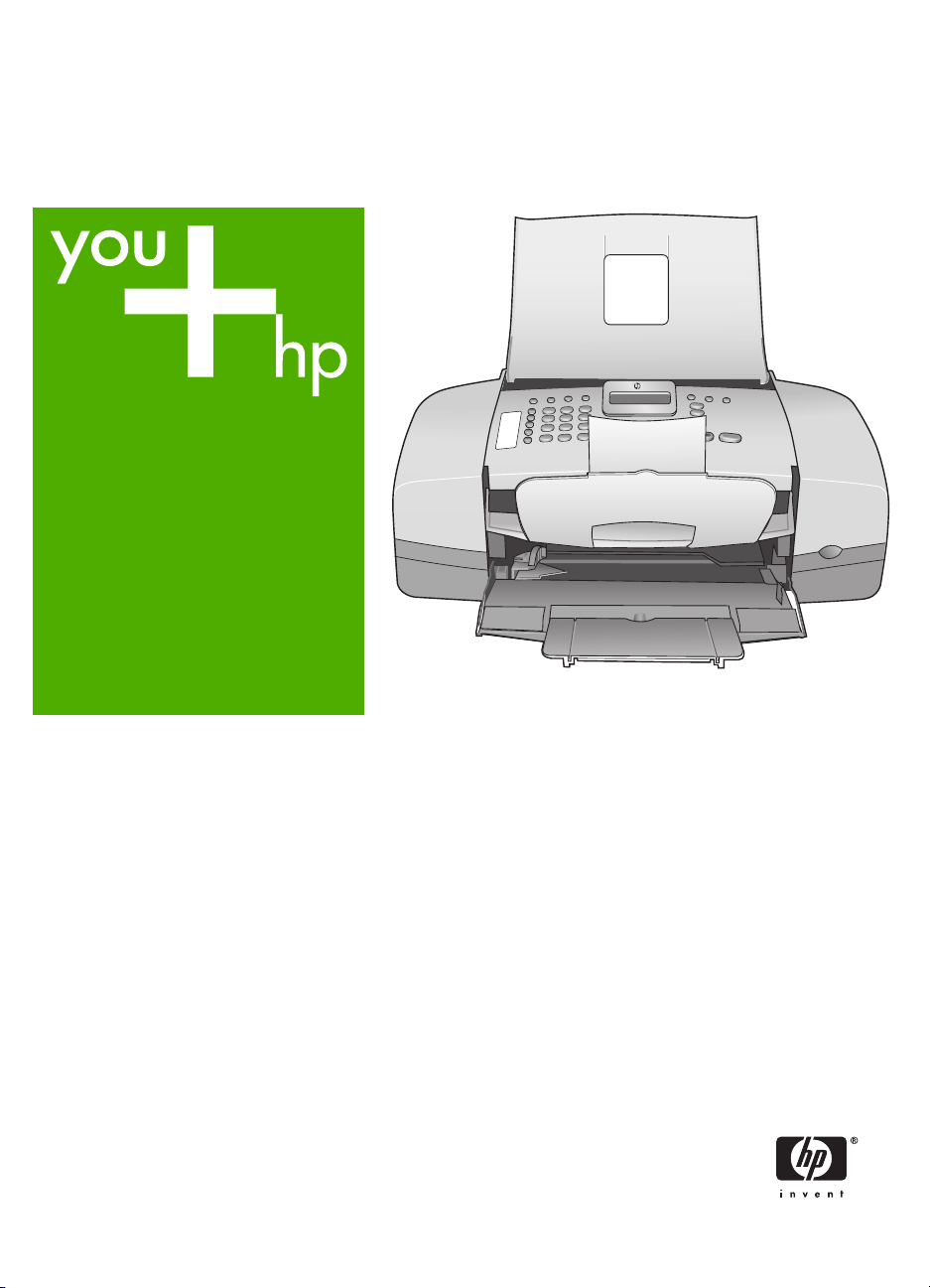
HP Officejet 4300 All-in-One series
Guia do Usuário
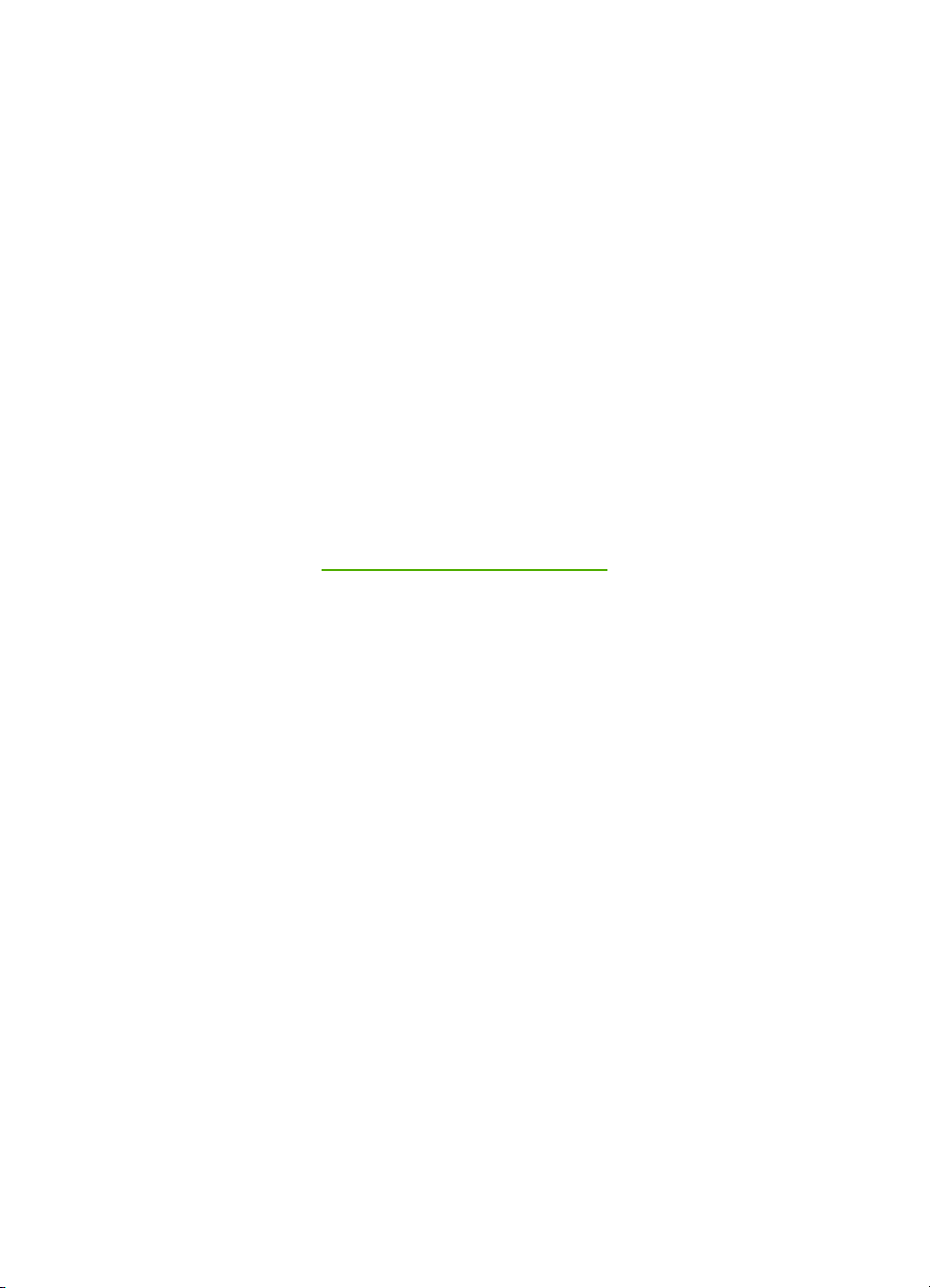
HP Officejet 4300 All-in-One series
Guia do usuário

© Copyright 2006 Hewlett-Packard
Development Company, L.P.
As informações aqui contidas estão
sujeitas a mudanças sem notificação.
A reprodução, adaptação ou tradução
sem permissão prévia por escrito é
proibida, exceto sob as formas
permitidas pelas leis de direitos
autorais.
Adobe e o logotipo Acrobat são
marcas registradas ou comerciais da
Adobe Systems Incorporated nos
Estados Unidos e/ou em outros
países/regiões.
Windows®, Windows NT®, Windows
ME®, Windows XP® e Windows
2000® são marcas registradas nos
EUA da Microsoft Corporation.
Intel® e Pentium® são marcas
registradas da Intel Corporation.
Energy Star® e Energy Star logo®
são marcas registradas nos EUA da
United States Environmental
Protection Agency.
Número da publicação: Q8081-90105
Fevereiro de 2006
Aviso
As únicas garantias de produtos e
serviços HP estão definidas na
declaração de garantia expressa que
os acompanha. Nenhuma informação
contida neste documento deve ser
considerada uma garantia adicional.
A HP não pode ser responsabilizada
por erros técnicos ou editoriais nem
por omissões contidas neste
documento.
A Hewlett-Packard Company não
pode ser responsabilizada por danos
incidentais ou conseqüenciais,
relativos ou provenientes do
desempenho, funcionamento ou uso
deste documento e do material do
programa que ele descreve.
Note: As informações sobre
regulamentação podem ser
encontradas em Informações técnicas.
Em várias localidades, não é
permitido fazer cópias dos itens a
seguir. Em caso de dúvida, primeiro
consulte um representante legal.
● Papéis ou documentos do
governo:
– Passaportes
– Documentos de imigração
– Documentos de serviço
militar
– Crachás, cartões ou
distintivos de identificação
● Selos do governo:
– Selos postais
– Vales-alimentação
● Cheques ou letras de câmbio
de agências do governo
● Papel-moeda, cheques de
viagem ou ordens de pagamento
● Certificados de depósito
● Trabalhos protegidos por
direitos autorais
Informações sobre
segurança
Aviso Para evitar o risco
de incêndio ou choque, não
exponha este produto à
chuva nem a qualquer outro
tipo de umidade.
Sempre obedeça às precauções
básicas de segurança ao usar este
produto para diminuir o risco de
queimaduras ou choques elétricos.
Aviso Risco de choque
em potencial
1. Leia e compreenda todas as
instruções apresentadas no
Guia de configuração.
2. Use apenas uma tomada
elétrica aterrada ao conectar o
dispositivo à fonte de
alimentação. Caso não saiba se
a tomada está aterrada,
consulte um eletricista
qualificado.
3. Obedeça a todos os avisos e
instruções do produto.
4. Desconecte este produto da
tomada da parede antes de
limpá-lo.
5. Não instale nem use este
produto perto da água ou
quando você estiver molhado.
6. Instale o produto com
segurança em uma superfície
estável.
7. Instale o produto em local
protegido onde ninguém possa
pisar, tropeçar ou danificar o
cabo de alimentação.
8. Se houver algum problema
durante a configuração,
consulte Solução de problemas
na última seção do Guia de
configuração ou consulte
Informações sobre resolução de
problemas neste Guia do
usuário.
9. Não existem peças no interior
da impressora que possam ser
consertadas pelo operador.
Para reparos, utilize o serviço
de profissionais qualificados.
10. Use o produto em uma área
bem ventilada.
11. Use apenas com o módulo de
alimentação fornecido pela HP.
Aviso 1 Este equipamento
não poderá ser operado
quando faltar energia elétrica.
Aviso 2 O protetor
auricular do fone utilizado
neste produto pode atrair
objetos perigosos como
alfinetes, grampos ou
agulhas. Tenha cuidado
para evitar os danos que
podem ser causados pela
retenção de objetos
perigosos no fone.
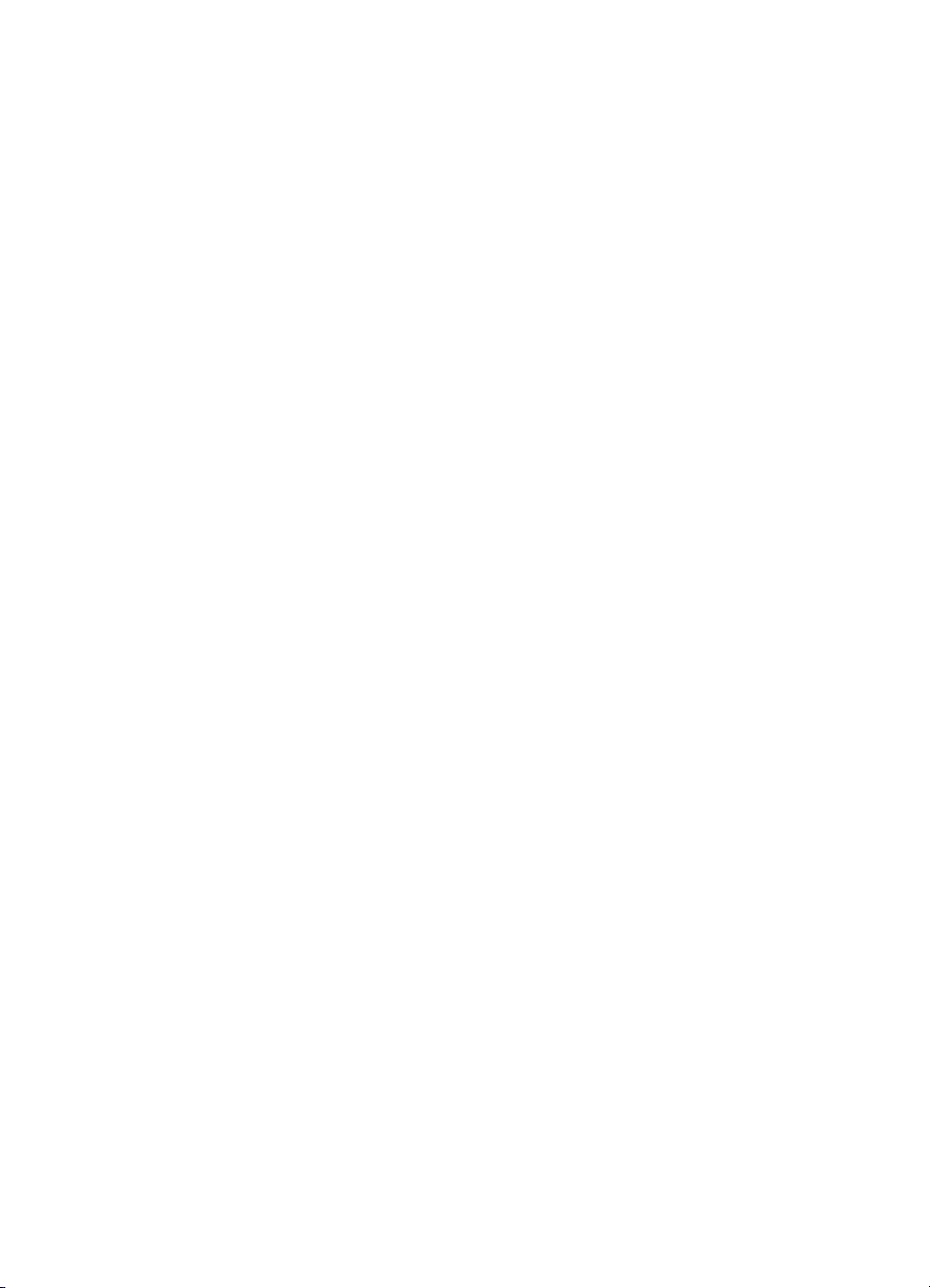
Conteúdo
1 Visão geral do HP All-in-One...............................................................................3
Visão resumida do HP All-in-One...........................................................................3
Recursos do painel de controle..............................................................................4
Visão geral do menu...............................................................................................6
Texto e símbolos....................................................................................................8
Utilize o software..................................................................................................10
2 Obter mais informações.....................................................................................13
Fontes de informação...........................................................................................13
Utilização da ajuda na tela.................................................................................... 14
3 Finalizar a configuração do HP All-in-One.......................................................23
Configure suas preferências.................................................................................23
Informações sobre conexão.................................................................................25
Configuração de fax.............................................................................................26
4 Como carregar originais e papéis.....................................................................51
Carregar originais.................................................................................................51
Escolha de papéis para impressão e cópia..........................................................52
Carregar papel......................................................................................................53
Como evitar atolamentos de papel.......................................................................59
5 Como imprimir do computador.........................................................................61
Como imprimir de um aplicativo...........................................................................61
Alteração das configurações de impressão..........................................................62
Interrupção de um trabalho de impressão............................................................63
6 Uso dos recursos de fax....................................................................................65
Como enviar um fax.............................................................................................65
Como receber um fax...........................................................................................68
Impressão de relatórios........................................................................................74
Como interromper o envio ou recebimento de faxes............................................75
7 Uso dos recursos de cópia................................................................................77
Tirar uma cópia.....................................................................................................77
Alterar configurações de cópia.............................................................................77
Como interromper uma cópia...............................................................................78
8 Uso dos recursos de digitalização....................................................................79
Digitalizar uma imagem........................................................................................79
Interromper a digitalização...................................................................................80
9 Manutenção do HP All-in-One...........................................................................81
Limpeza do HP All-in-One....................................................................................81
Impressão de um relatório de autoteste...............................................................84
Como trabalhar com cartuchos de impressão......................................................85
10 Pedido de suprimentos......................................................................................93
Pedidos de papel ou de outros meios..................................................................93
Pedido de cartuchos de impressão......................................................................93
Pedido de outros suprimentos..............................................................................94
11 Informações sobre resolução de problemas...................................................95
Ver o arquivo Readme..........................................................................................95
Solução de problemas de configuração................................................................ 96
Guia do usuário
1
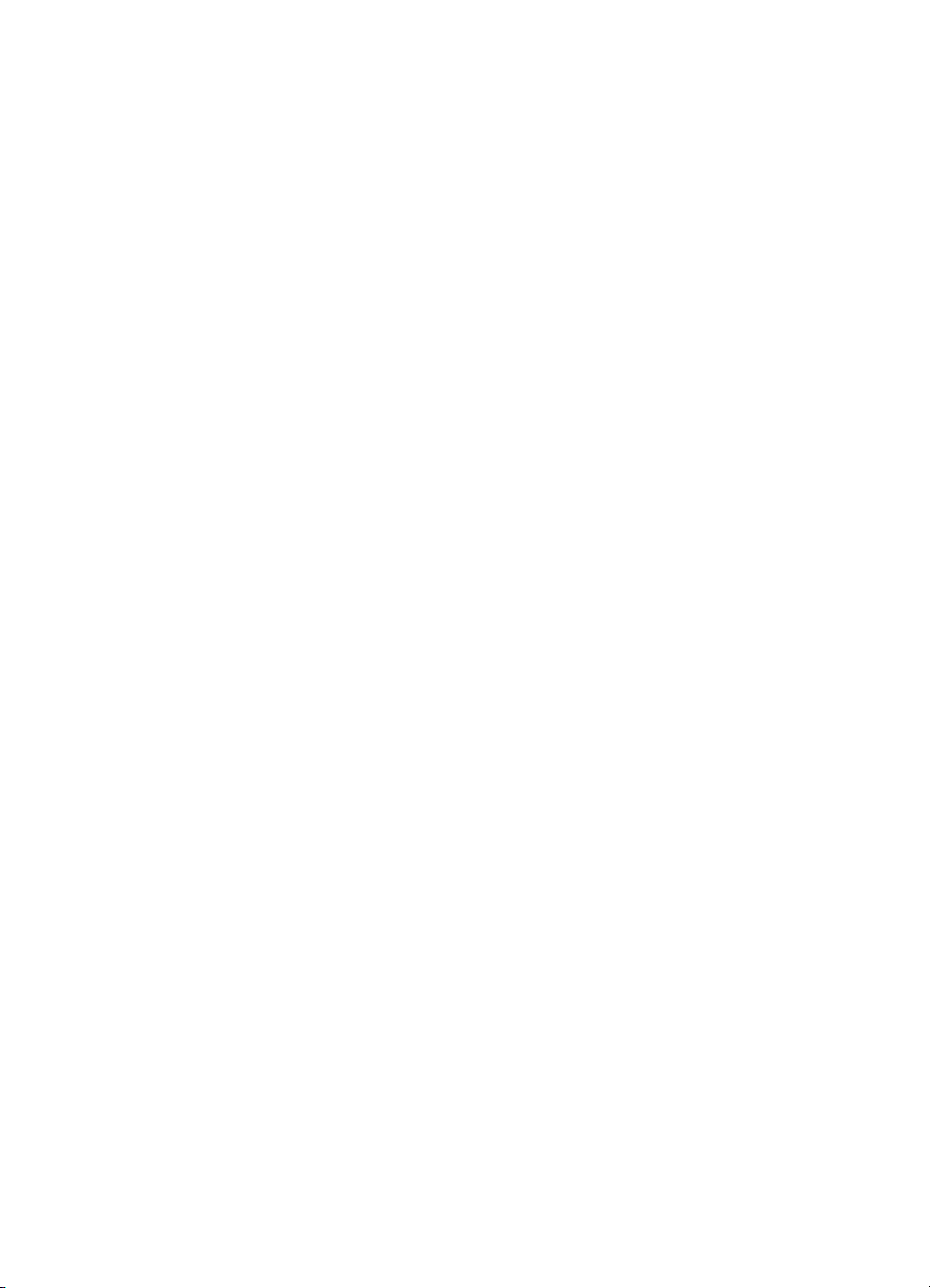
Resolução de problemas operacionais...............................................................120
12 Garantia e suporte HP......................................................................................125
Garantia..............................................................................................................125
Obter suporte e informações pela Internet.........................................................127
Antes de ligar para o Atendimento ao cliente HP...............................................127
Acessar número de série e ID de serviço...........................................................128
Ligação na América do Norte durante a garantia...............................................128
Ligações de outros lugares do mundo................................................................128
HP Quick Exchange Service (Japão).................................................................. 130
Entre em contato com o atendimento ao cliente da HP Coréia..........................130
Prepare o HP All-in-One para o envio................................................................130
Embale o HP All-in-One...................................................................................... 132
13 Informações técnicas.......................................................................................135
Requisitos do sistema......................................................................................... 135
Especificações de papel.....................................................................................135
Especificações de impressão.............................................................................136
Especificações da cópia.....................................................................................136
Especificações de fax.........................................................................................137
Especificações de digitalização..........................................................................137
Especificações físicas......................................................................................... 137
Especificações de energia..................................................................................138
Especificações ambientais.................................................................................138
Especificações adicionais...................................................................................138
Programa de controle do risco ambiental dos produtos......................................138
Avisos sobre regulamentação............................................................................140
Declaration of conformity (European Economic Area)........................................143
HP Officejet 4300 All-in-One series declaration of conformity............................144
Índice........................................................................................................................145
2
HP Officejet 4300 All-in-One series
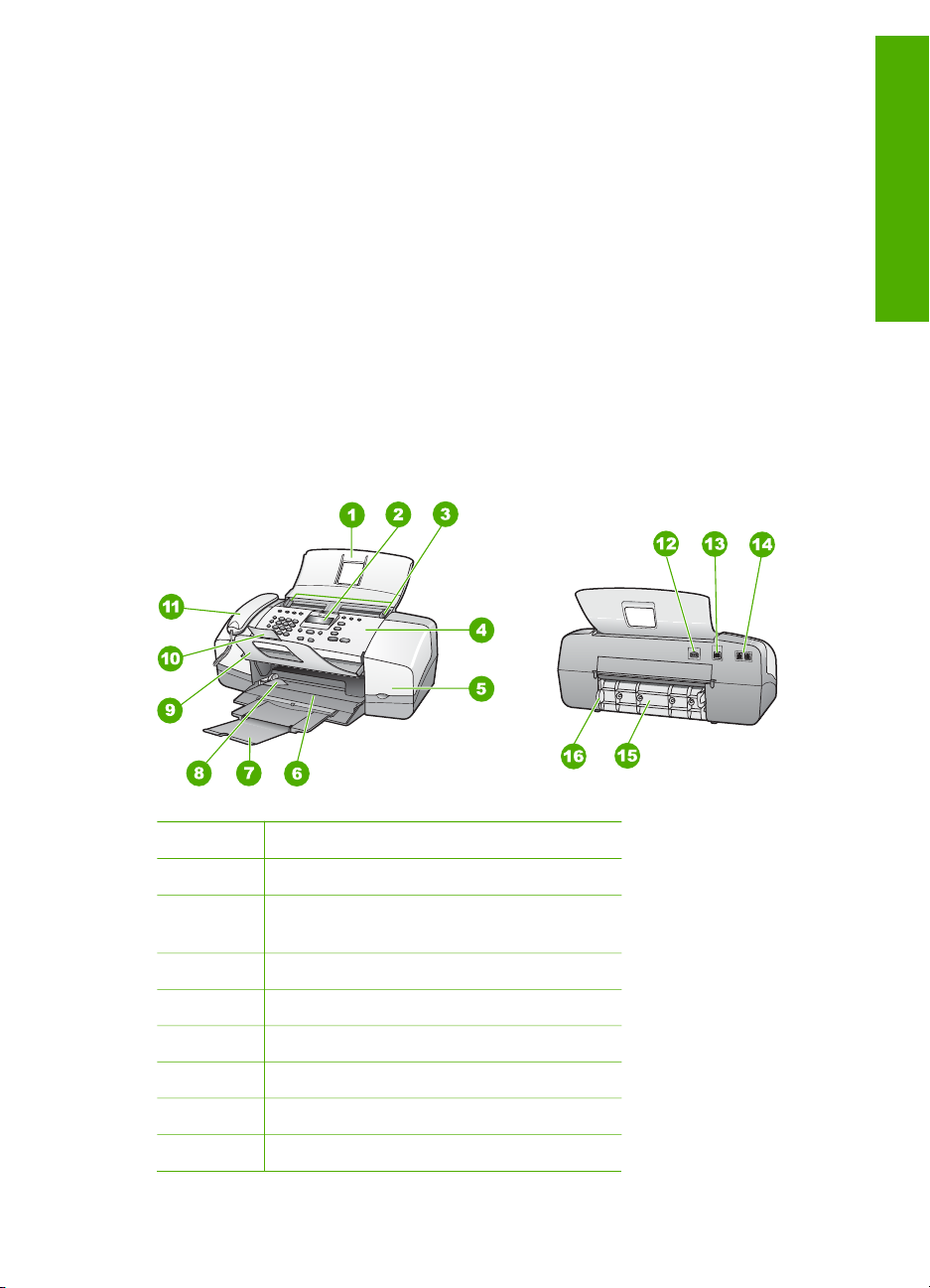
1
Visão geral do HP All-in-One
Muitas funções do HP All-in-One podem ser acessadas diretamente, sem
necessidade de ligar o computador. É rápido e fácil realizar tarefas como fazer uma
cópia ou enviar um fax a partir do HP All-in-One.
Esta seção descreve os recursos de hardware e as funções do painel de controle do
HP All-in-One.
● Visão resumida do HP All-in-One
● Recursos do painel de controle
● Visão geral do menu
● Texto e símbolos
● Utilize o software
Visão resumida do HP All-in-One
Visão geral
Etiqueta Descrição
1 Bandeja do alimentador de documentos
2 Visor do painel de controle (também
3 Guias de papel
4 Painel de controle
5 Porta do cartucho de impressão
6 Bandeja de entrada
7 Extensão da bandeja
8 Guia de largura do papel
Guia do usuário
chamado de visor)
3

Capítulo 1
(continuação)
Etiqueta Descrição
9 Recolhedor de documentos
10 Extensão do recolhedor de documentos
Visão geral
11 Fone (apenas para o modelo fone)
12 Conexão de energia
13 Porta USB traseira
14 Portas de (fax) 1-LINE e (telefone) 2-EXT
15 Porta traseira
16 Guia de acesso à porta traseira
Recursos do painel de controle
O diagrama a seguir e a tabela relacionada fornecem uma referência rápida aos
recursos do painel de controle do HP All-in-One.
Rótulo Nome e descrição
1
2 Rediscar/Pausa: redisca o último número discado ou insere uma pausa de 3
3 Mais claro/Mais escuro: clareia ou escurece faxes em preto e branco que estão
4
Discagem Rápida: seleciona um número de discagem rápida.
segundos em um número de fax.
sendo enviados.
HP Officejet 4300 All-in-One series
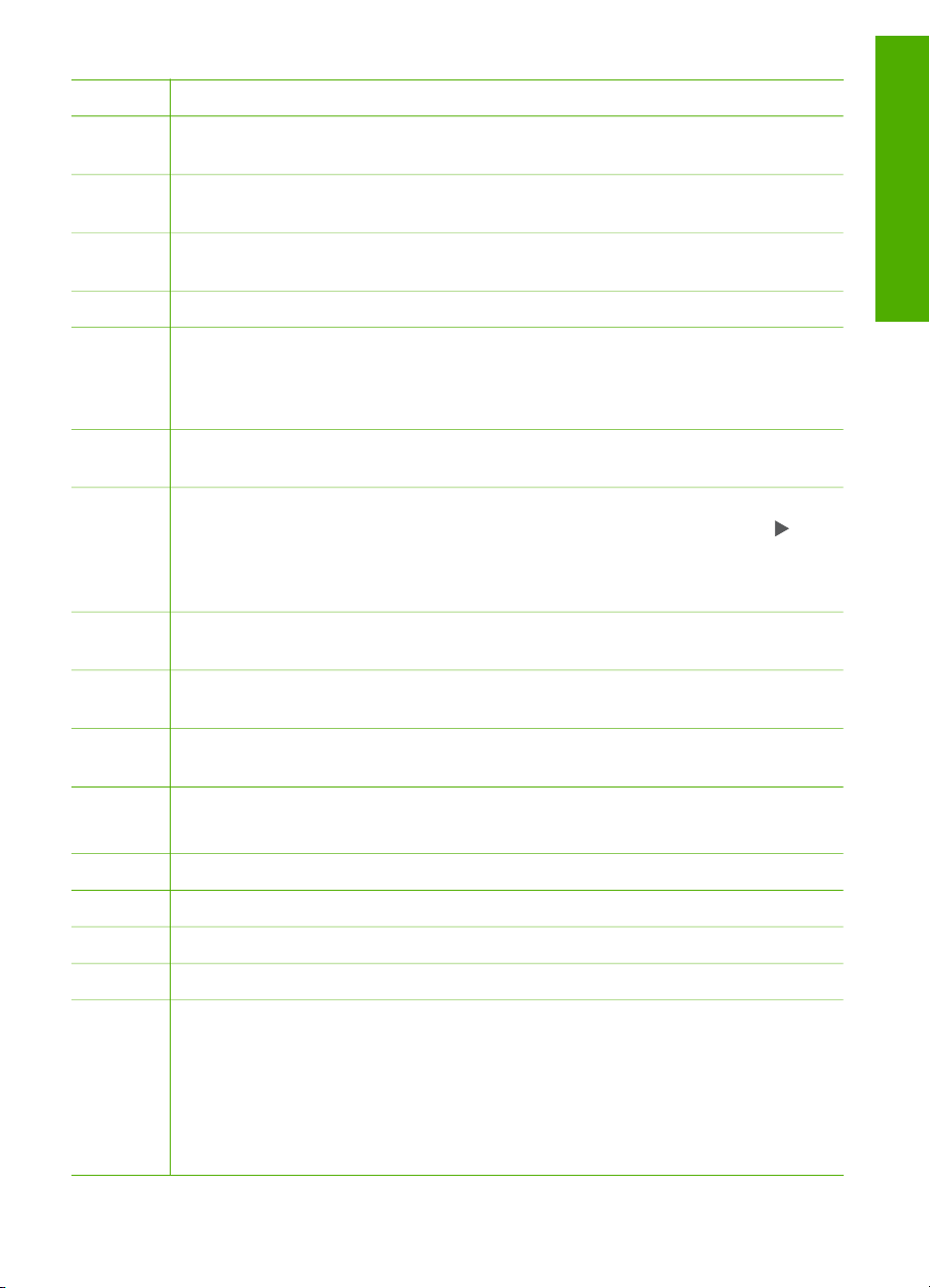
(continuação)
Rótulo Nome e descrição
4 Resolução de Fax: ajusta a resolução para faxes em preto e branco que estão
sendo enviados.
5 Luz de Ligado: indica, quando acesa, que o HP All-in-One está ligado. A luz pisca
quando o HP All-in-One está executando uma tarefa.
6 Luz Atenção: quando está piscando, indica que ocorreu um erro que precisa de
cuidado.
7 Visor: visualize menus e mensagens.
8 Modo de Atendimento: alterna entre as configurações de Modo de resposta.
Dependendo da configuração, o HP All-in-One atende automaticamente
chamadas telefônicas recebidas, requer que você receba o fax manualmente ou
"escuta" sinais de fax.
9 Flash: cancela um fax e dá início a um tom de discagem. Também pode ser
usado para atender uma chamada em espera (apenas para o modelo fone).
10 Configurar: apresenta o Menu Configuração para gerar relatórios, alterar fax e
outras configurações de manutenção, e acessar o menu Ajuda. Pressione
para
deslocar-se pelos tópicos de ajuda disponíveis e, em seguida, pressione OK para
selecionar um tópico. O tópico de ajuda selecionado é aberto na tela do
computador.
11 Fax: coloca o HP All-in-One no modo de fax e apresenta o Menu Fax. Pressione
Fax repetidamente para percorrer as opções no Menu Fax.
Visão geral
12 Digitalizar: coloca o HP All-in-One em modo de digitalização e apresenta o menu
Digitalizar para para selecionar um destino de digitalização.
13 Copiar: coloca o HP All-in-One no modo de cópia e apresenta o Menu Cópia.
Pressione Copiar repetidamente para percorrer as opções no Menu Cópia.
14
Iniciar Preto: inicia um trabalho de cópia, digitalização ou fax em preto-e-branco.
Iniciar Cor: inicia um trabalho de cópia, digitalização ou fax colorido.
15
16
17
18
Cancelar: interrompe um trabalho, sai de um menu ou das configurações.
Seta para a direita: aumenta os valores no visor.
OK: seleciona um menu ou uma configuração no visor.
Seta para a esquerda: diminui os valores no visor.
19 Ligar: liga e desliga o HP All-in-One. A luz de Ligado próxima ao botão Ligar fica
acesa quando o HP All-in-One está ligado. A luz pisca enquanto o dispositivo
estiver processando um trabalho.
Quando o HP All-in-One está desligado, uma quantidade mínima de energia
ainda é fornecida ao dispositivo. Para suspender completamente o fornecimento
de energia para o HP All-in-One, desligue o dispositivo e, em seguida,
desconecte o cabo de alimentação.
Guia do usuário
5
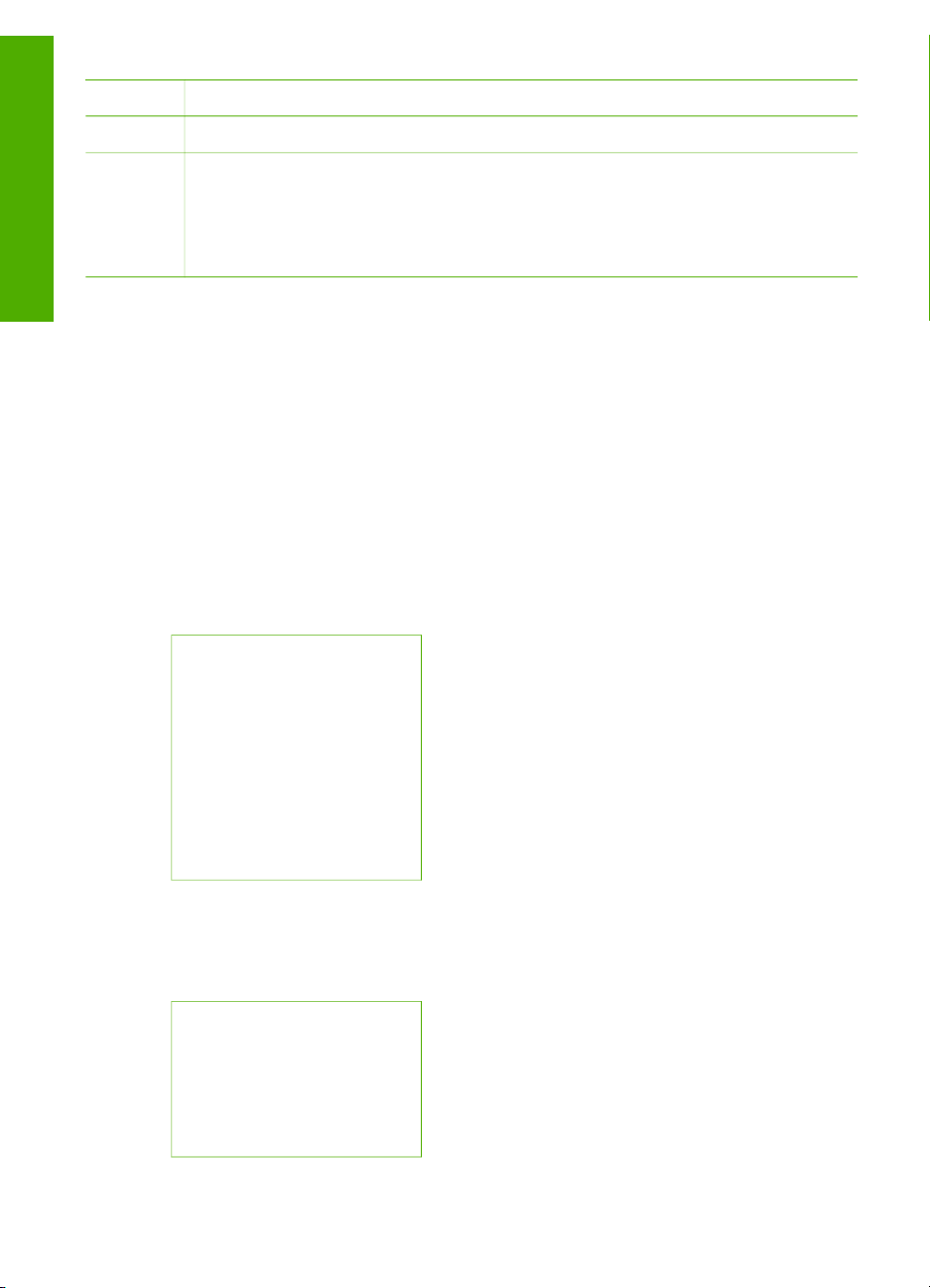
Capítulo 1
(continuação)
Rótulo Nome e descrição
20
21 Botões de discagem rápida de um só toque: acessa os primeiros dez números de
Visão geral
Teclado: digitar números de fax, valores ou texto.
discagem rápida. Pressione um botão de discagem rápida uma vez para
selecionar o número de discagem rápida apresentado na coluna à esquerda.
Pressione o mesmo botão de discagem rápida uma segunda vez para selecionar
o número de discagem rápida na coluna à direita.
Visão geral do menu
Os tópicos a seguir fornecem uma referência rápida aos menus de nível superior que
aparecem no visor do HP All-in-One.
● Menu Copiar
● Menu Fax
● Menu Digitalizar para
● Menu Configuração
● Menu Ajuda
Menu Copiar
As opções a seguir ficam disponíveis quando você pressiona o botão Copiar no
painel de controle.
Número de Cópias
Reduzir/Ampliar
Qualidade da Cópia
Tamanho do Papel de Cópia
Tipo de Papel
Mais Claro/Mais Escuro
Aprimoramentos
Definir Novos Padrões
Menu Fax
6
As opções a seguir estão disponíveis quando você pressiona o botão Fax no painel
de controle.
Inserir Número
Resolução
Mais Claro/Mais Escuro
Como Enviar Fax
Definir Novos Padrões
HP Officejet 4300 All-in-One series
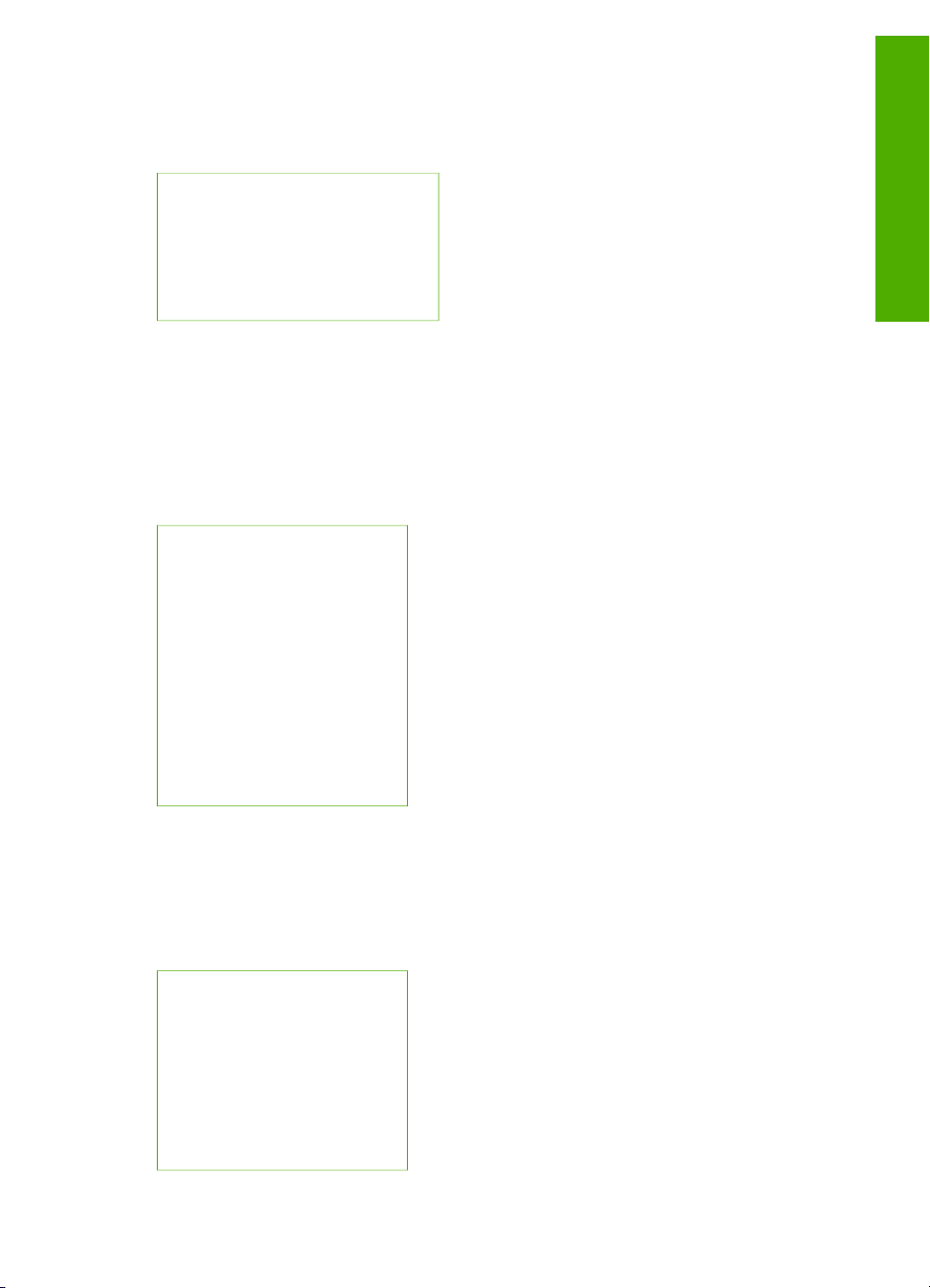
Menu Digitalizar para
Quando você pressiona o botão Digitalizar, aparece no menu uma lista dos
aplicativos de software instalados no computador.
HP Photosmart
Microsoft PowerPoint
Adobe Photoshop
Compartilhamento
HP Photosmart
Escolha o aplicativo que deseja utilizar para abrir e editar sua imagem digitalizada. As
opções variam dependendo dos aplicativos instalados no computador e podem incluir
um ou mais dos aplicativos do exemplo a seguir.
Menu Configuração
As seguintes opções estão disponíveis quando você pressiona o botão Configurar
no painel de controle.
1. Ajuda
2. Relatório de Impressão
3. Configuração de
Discagem Rápida
4. Configuração de Fax
Básica
5. Configuração de Fax
Avançada
6. Ferramentas
7. Preferências
Visão geral
Menu Ajuda
O menu Ajuda fornece acesso rápido aos principais tópicos de ajuda e está
disponível no Menu Configuração quando você pressiona o botão Configurar. Estão
disponíveis as seguintes opções: Após você selecionar um tópico, o tópico é exibido
na tela do computador.
1. Como
2. Mensagens de erro
3. Cartuchos de impressão
4. Carregar originais e
papéis
5. Solução de problemas
geral
Guia do usuário
7
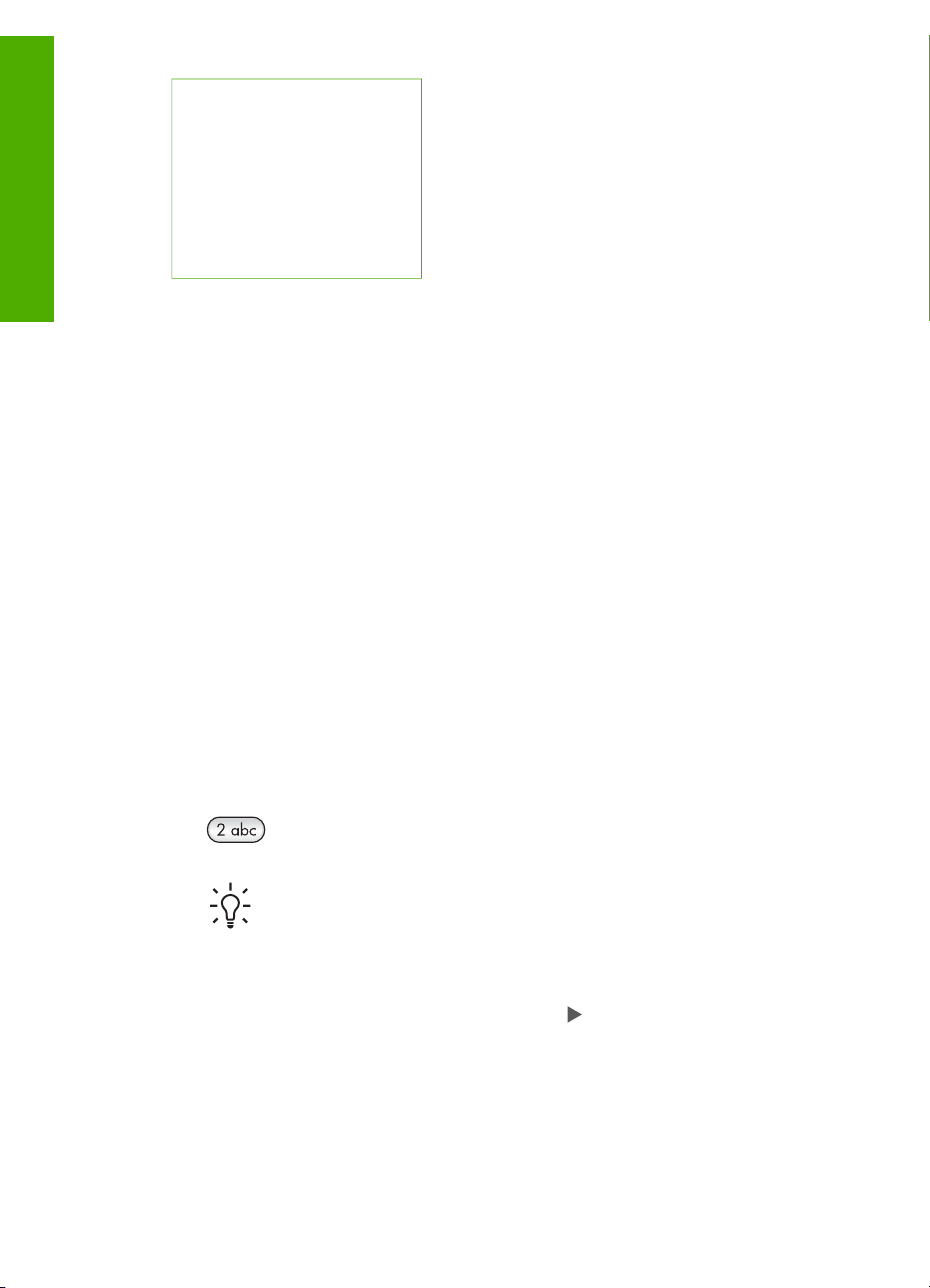
Capítulo 1
6. Resolução de
problemas de fax
7. Usar recursos de fax
8. Usar recursos de
Visão geral
digitalização
9. Obter suporte
0. Visão geral do produto
Texto e símbolos
Você pode usar o teclado do painel de controle para inserir texto e símbolos quando
configurar entradas de discagem rápida e as informações sobre o cabeçalho do fax.
Você também pode inserir símbolos usando o teclado ao discar um número de fax ou
de telefone. Quando o HP All-in-One discar o número, ele interpretará o símbolo e
responderá da maneira adequada. Por exemplo, se você inserir um traço no número
de fax, o HP All-in-One fará uma pausa antes de discar o restante do número. Uma
pausa é útil quando você precisa acessar uma linha externa antes de discar o
número de fax.
● Inserir texto usando o teclado do painel de controle
● Símbolos disponíveis para discar números de fax
Inserir texto usando o teclado do painel de controle
É possível inserir texto ou símbolos usando o teclado do painel de controle.
Para inserir texto
1. Pressione os números do teclado correspondentes às letras do nome. Por
exemplo, as letras a, b e c correspondem ao número 2, conforme mostrado no
botão abaixo.
Dica Pressione um botão várias vezes para ver os caracteres
disponíveis. Dependendo da sua configuração de idioma e de país/região,
talvez estejam disponíveis outros caracteres além dos mostrados no
teclado.
2. Depois que a letra correta for exibida, aguarde o cursor avançar
automaticamente para a direita ou pressione
corresponde à próxima letra do nome. Pressione o botão várias vezes até que a
letra correta seja exibida. A primeira letra de uma palavra é configurada
automaticamente para ser exibida em maiúscula.
Para inserir um espaço, pausa ou símbolo
➔
Para inserir um espaço, pressione Espaço.
. Pressione o número que
8
HP Officejet 4300 All-in-One series
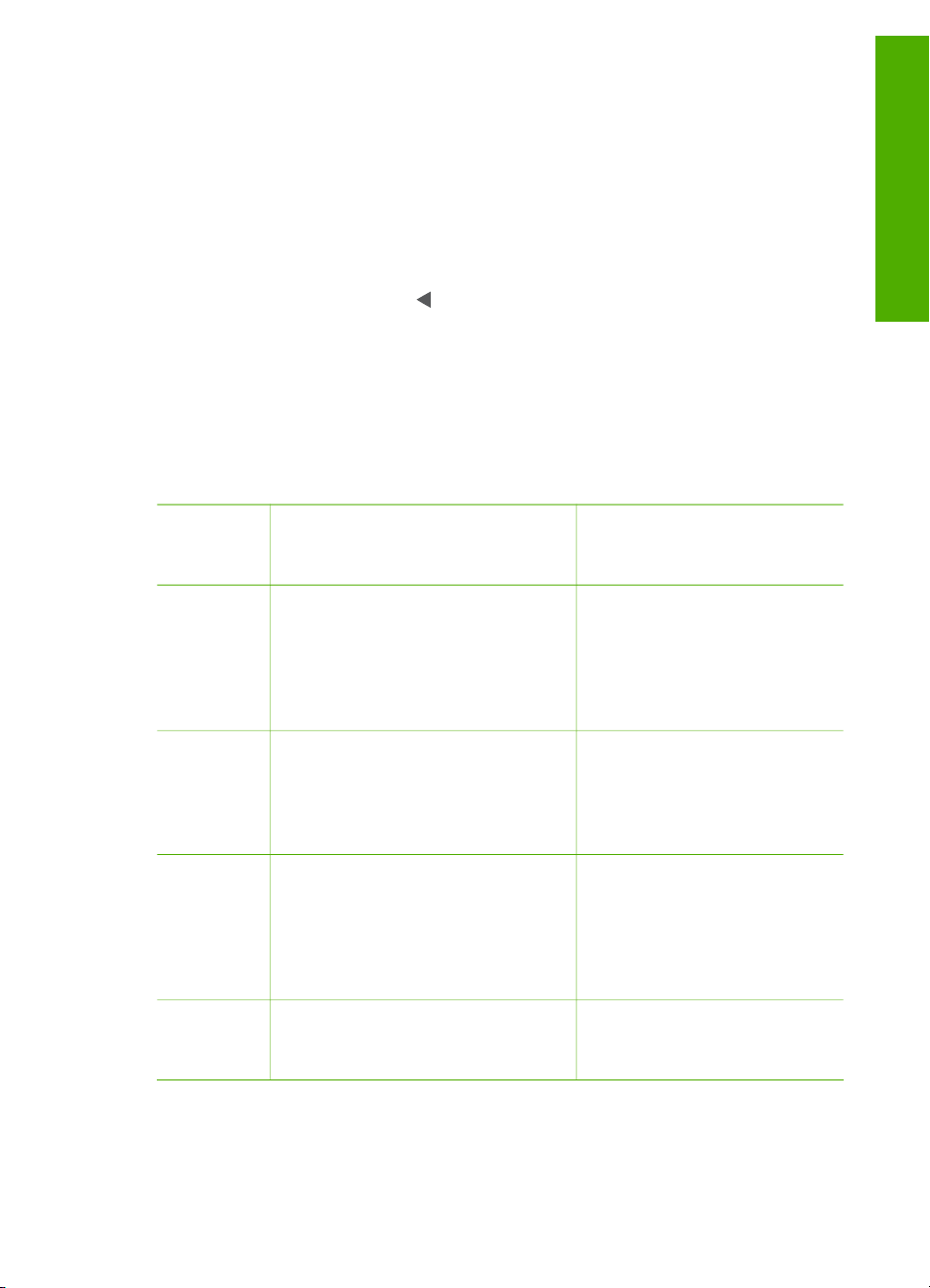
Para inserir uma pausa, pressione Rediscar/Pausa. Um traço é exibido na
seqüência de números.
Para inserir um símbolo, como @, pressione o botão Símbolos várias vezes
para percorrer a lista de símbolos disponíveis: asterisco (*), traço (-), "e"
comercial (&), ponto (.), barra (/), parênteses ( ), apóstrofo ('), igual (=), sinal de
número (#), arroba (@), sublinhado (_), mais (+), exclamação (!), ponto e vírgula
(;), ponto de interrogação (?), vírgula (,), dois pontos (:), porcentagem (%) e til (~).
Para apagar uma letra, número ou símbolo
➔
Em caso de erro, pressione
para limpar e então digite corretamente.
Ao terminar de digitar o texto, pressione OK para armazenar as informações.
Símbolos disponíveis para discar números de fax
Para inserir um símbolo, como *, pressione Símbolos várias vezes para percorrer a
lista de símbolos. A tabela a seguir fornece os símbolos que você pode usar em uma
seqüência de números de fax ou telefone, informações do cabeçalho do fax e
entradas de discagem rápida.
Visão geral
Símbolos
Descrição Disponíveis ao inserir
disponíveis
* Exibe um asterisco quando
necessário para discagem.
- Na discagem automática, o HP All-
in-One insere uma pausa na
seqüência de números.
( ) Exibe um parêntese de abertura ou
de fechamento para separar os
números, como códigos de área,
com o intuito de facilitar a leitura.
Esses símbolos não afetam a
discagem.
W Na discagem automática, W faz
com que o HP All-in-One aguarde o
tom de discagem antes de continuar.
Nome do cabeçalho do fax,
nomes de discagem rápida,
números de discagem rápida,
números de fax ou telefone e
entradas de discagem
monitorada
Nome do cabeçalho do fax,
número do cabeçalho do fax,
nomes de discagem rápida,
números de discagem rápida e
números de fax ou telefone
Nome do cabeçalho do fax,
número do cabeçalho do fax,
nomes de discagem rápida,
números de discagem rápida e
números de fax ou telefone
Números de discagem rápida
e números de fax ou telefone
Guia do usuário
9
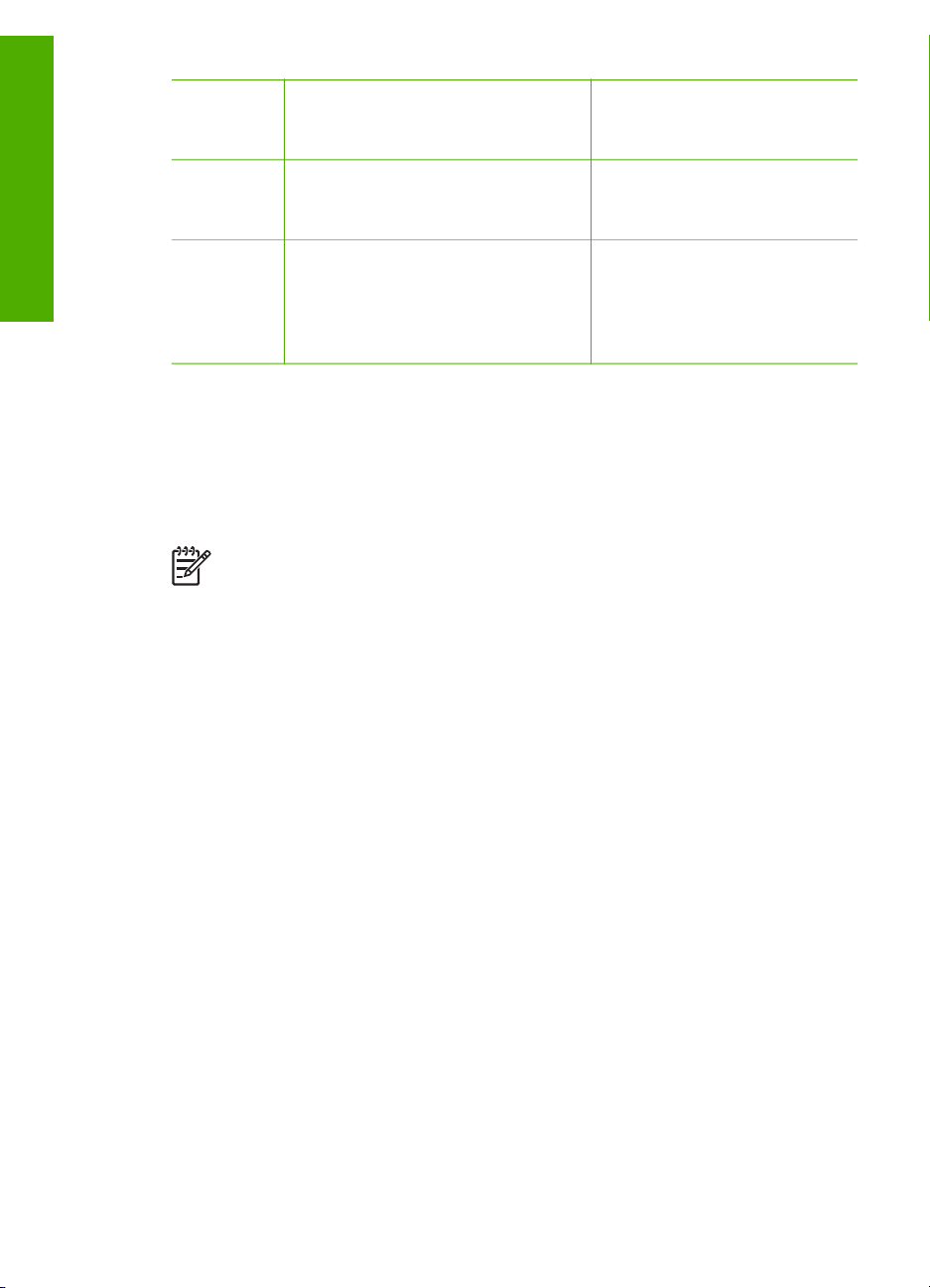
Capítulo 1
(continuação)
Símbolos
disponíveis
Descrição Disponíveis ao inserir
R Na discagem automática, R
Visão geral
+ Exibe um símbolo de adição. Esse
Utilize o software
É possível usar o software HP Photosmart (Windows) ou o software HP Photosmart
Mac (Mac) para acessar muitos recursos não disponíveis no painel de controle.
O software é instalado no computador quando você configura o HP All-in-One. Para
obter mais informações, consulte o Guia de instalação que acompanha o dispositivo.
Números de discagem rápida
funciona da mesma forma que o
botão Flash no telefone.
símbolo não afeta a discagem.
Nota Usuários do Windows: Se você selecionou a instalação mínima do
software HP Photosmart, o software HP Photosmart Essential é instalado em
vez de o aplicativo completo, HP Photosmart Premier. O HP Photosmart
Essential é recomendado para computadores com recursos de memória
limitados; o HP Photosmart Essential inclui um conjunto básico de recursos de
edição de foto em vez de um conjunto padrão incluído na instalação completa
do software HP Photosmart Premier.
Qualquer citação do software neste guia e na Ajuda na tela refere-se a ambas
as versões do software HP Photosmart, salvo afirmação em contrário.
e números de fax ou telefone
Nome do cabeçalho do fax,
número do cabeçalho do fax,
nomes de discagem rápida,
números de discagem rápida e
números de fax ou telefone
10
O acesso ao software difere conforme o sistema operacional (SO). Por exemplo, se
você tiver um computador Windows, o ponto de entrada do software HP Photosmart é
o Central de Soluções HP. Se você tiver um Mac, o ponto de entrada do software
HP Photosmart Mac é a janela HP Photosmart Studio. De qualquer modo, o ponto de
entrada serve como plataforma de início para o software e os serviços.
Para abrir o software HP Photosmart em um computador Windows
1. Execute uma das seguintes ações:
– Na área de trabalho do Windows, clique duas vezes no ícone do Central de
Soluções HP.
– Na bandeja do sistema, na extremidade direita da barra de tarefas do
Windows, clique duas vezes no ícone do Monitor de imagem digital HP.
– Na barra de tarefas, clique em Iniciar, aponte para Programas ou Todos
os programas, selecione HP e clique em Central de Soluções HP.
2. Se você tiver mais do que um dispositivo HP instalado, selecione a guia HP All-inOne.
HP Officejet 4300 All-in-One series

Nota Em um computador Windows, os recursos disponíveis no Central de
Soluções HP variam dependendo dos dispositivos que você instalou. O
Central de Soluções HP é personalizado para exibir ícones associados com
o dispositivo selecionado. Se o dispositivo selecionado não estiver equipado
com um determinado recurso ou função, então o ícone para este recurso não
é exibido no Central de Soluções HP.
Dica Se o Central de Soluções HP instalado no seu computador não
contiver ícones, poderá ter ocorrido um erro durante a instalação do software.
Para corrigir o problema, use o Painel de controle do Windows para
desinstalar completamente o software HP Photosmart. Em seguida, reinstale o
software. Para obter mais informações, consulte a Ajuda na tela que
acompanha o HP All-in-One.
Para abrir o software HP Photosmart Mac em um Mac
1. No Dock, clique no ícone do HP Photosmart Studio.
A janela HP Photosmart Studio é exibida e permite que você gerencie, edite e
compartilhe fotos.
Nota Em um Mac, os recursos disponíveis no software HP Photosmart
Mac variam dependendo do dispositivo escolhido.
2. Na barra de tarefas do HP Photosmart Studio, clique em Dispositivos.
Aparece a janela HP Device Manager.
3. Na área Selecionar dispositivos, clique no ícone do HP All-in-One.
Aqui, você pode digitalizar, fazer cópias e realizar procedimentos de
manutenção, como a verificação dos níveis de tinta dos cartuchos de impressão.
Visão geral
Guia do usuário
11
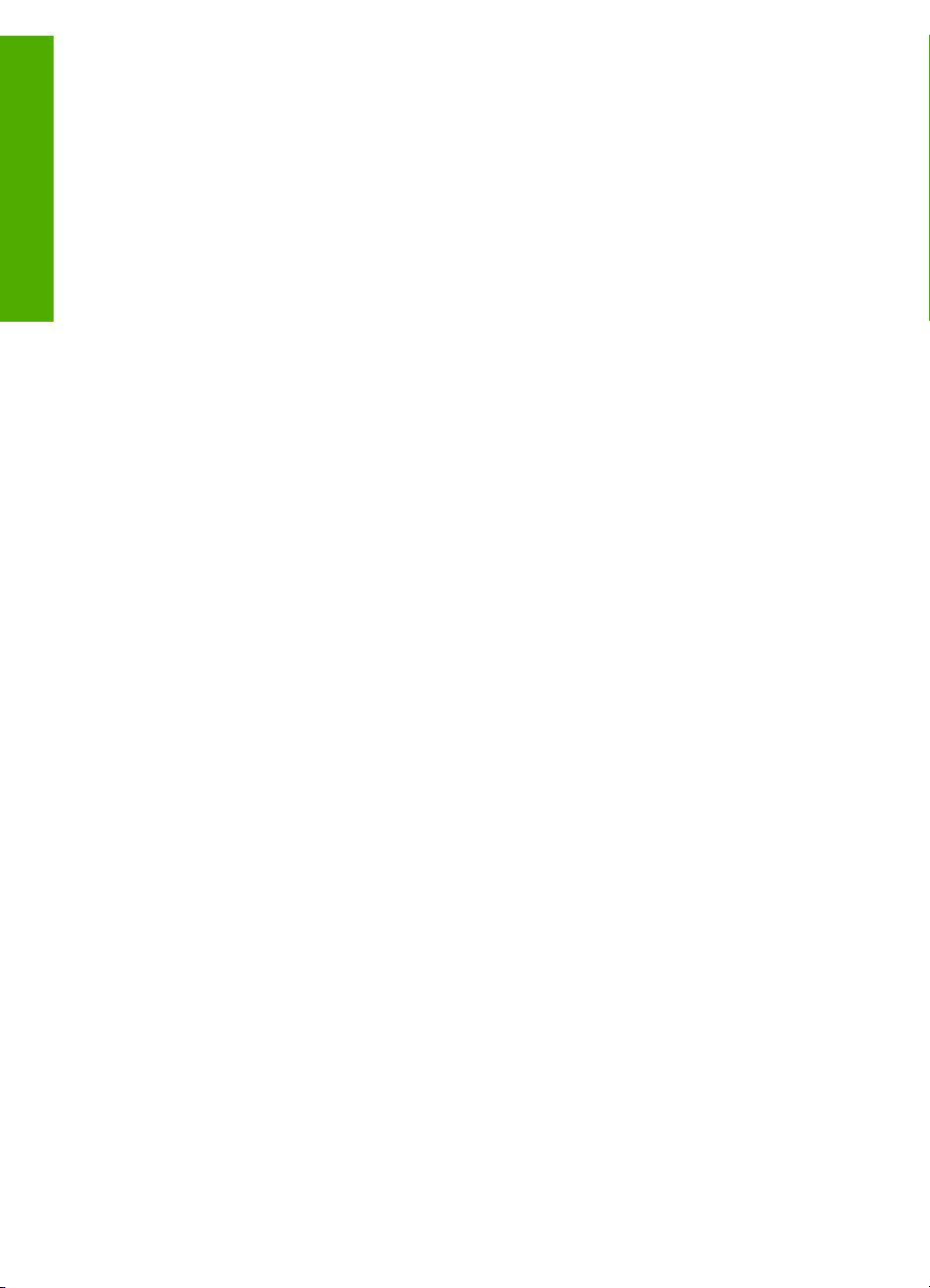
Visão geral
Capítulo 1
12
HP Officejet 4300 All-in-One series

2
Obter mais informações
É possível acessar uma variedade de recursos, tanto impressos como na tela, que
fornecem informações sobre a configuração e o uso do HP All-in-One.
Fontes de informação
Guia de configuração
O Guia de configuração apresenta instruções para a configuração
do HP All-in-One e instalação do software. Certifique-se de seguir
os passos na ordem do Guia de configuração.
Nota Para tirar total vantagem dos recursos contidos no HP All-in-
One, pode ser preciso realizar uma configuração adicional ou
definir preferências adicionais, descritas no Guia do usuário que
você está lendo. Para obter mais informações, consulte Finalizar a
configuração do HP All-in-One.
Se você encontrar problemas durante a configuração, consulte
Resolução de problemas na última seção do Guia de configuração,
ou consulte Informações sobre resolução de problemas neste guia
do usuário.
Guia do usuário
HP Photosmart
2600 series printer
User Guide
Este Guia contém informações sobre como usar o HP All-in-One,
além de dicas para resolução de problemas e instruções passo a
passo. Ele também fornece instruções de configuração adicional
para complementar aquelas contidas no Guia de configuração.
Obter mais informações
Guia do usuário
HP Photosmart Visita guiada ao software (Windows)
A visita guiada ao software HP Photosmart é uma maneira divertida
e interativa de obter uma visão geral resumida do software
fornecido com o HP All-in-One. Você aprenderá como o software
instalado com o HP All-in-One pode ajudá-lo a editar, organizar e
imprimir fotos.
Ajuda na tela
A Ajuda na tela fornece instruções detalhadas sobre os recursos do
HP All-in-One que não estão descritos no Guia do usuário,
incluindo recursos que estão disponíveis apenas com o uso do
software instalado com o HP All-in-One.
Ajuda do Software HP Photosmart (Windows)
● O tópico Obtenha o máximo da ajuda fornece informações
sobre o uso da Ajuda na tela para encontrar instruções sobre o
13

Capítulo 2
(continuação)
Obter mais informações
uso do software HP Photosmart ou o HP All-in-One. O tópico
também fornece informações sobre como visualizar vídeos
animados de tarefas comuns que você pode realizar com o
software e o dispositivo.
● O tópico Obtenha instruções passo a passo fornece
informações sobre o uso do software HP Photosmart com o
HP All-in-One.
● O tópico Explore o que você pode fazer fornece mais
informações sobre coisas práticas e criativas que podem ser
feitas com o software HP Photosmart e o HP All-in-One.
● Se necessitar de assistência adicional ou desejar verificar
atualizações de software HP, consulte o tópico Resolução de
problemas e suporte.
Ajuda do HP Photosmart Mac (Macintosh)
● O tópico Como oferece acesso a vídeos animados que
mostram como realizar tarefas comuns.
● O tópico Introdução fornece informações sobre como
importar, modificar e compartilhar suas imagens.
● O tópico Ajuda de utilização fornece mais informações sobre
como encontrar informações na Ajuda da tela.
Para obter mais informações, consulte Utilização da ajuda na tela.
Ajuda na tela do seu dispositivo
A Ajuda na tela está disponível no seu dispositivo e contém
informações adicionais sobre os tópicos selecionados.
Para acessar a ajuda na tela a partir do painel de controle
1. Pressione o botão Configurar.
2.
Pressione
e, em seguida, pressione OK. O tópico de ajuda é aberto na
tela no computador.
Readme
O arquivo Readme contém as informações mais recentes, que
talvez não estejam disponíveis em outras publicações.
Instale o software para acessar o arquivo Readme.
www.hp.com/support Tendo acesso à Internet, você pode obter ajuda e suporte do site
da HP na Web. Esse website oferece suporte técnico, drivers,
suprimentos e informações sobre como fazer pedidos.
até que o tópico de ajuda apropriado seja exibido
Utilização da ajuda na tela
Este Guia do usuário descreve uma amostra dos recursos disponíveis oferecendo
uma introdução ao uso do HP All-in-One. Explore a Ajuda na tela que acompanha o
dispositivo para obter informações sobre todos os recursos que o HP All-in-One
suporta.
14
HP Officejet 4300 All-in-One series
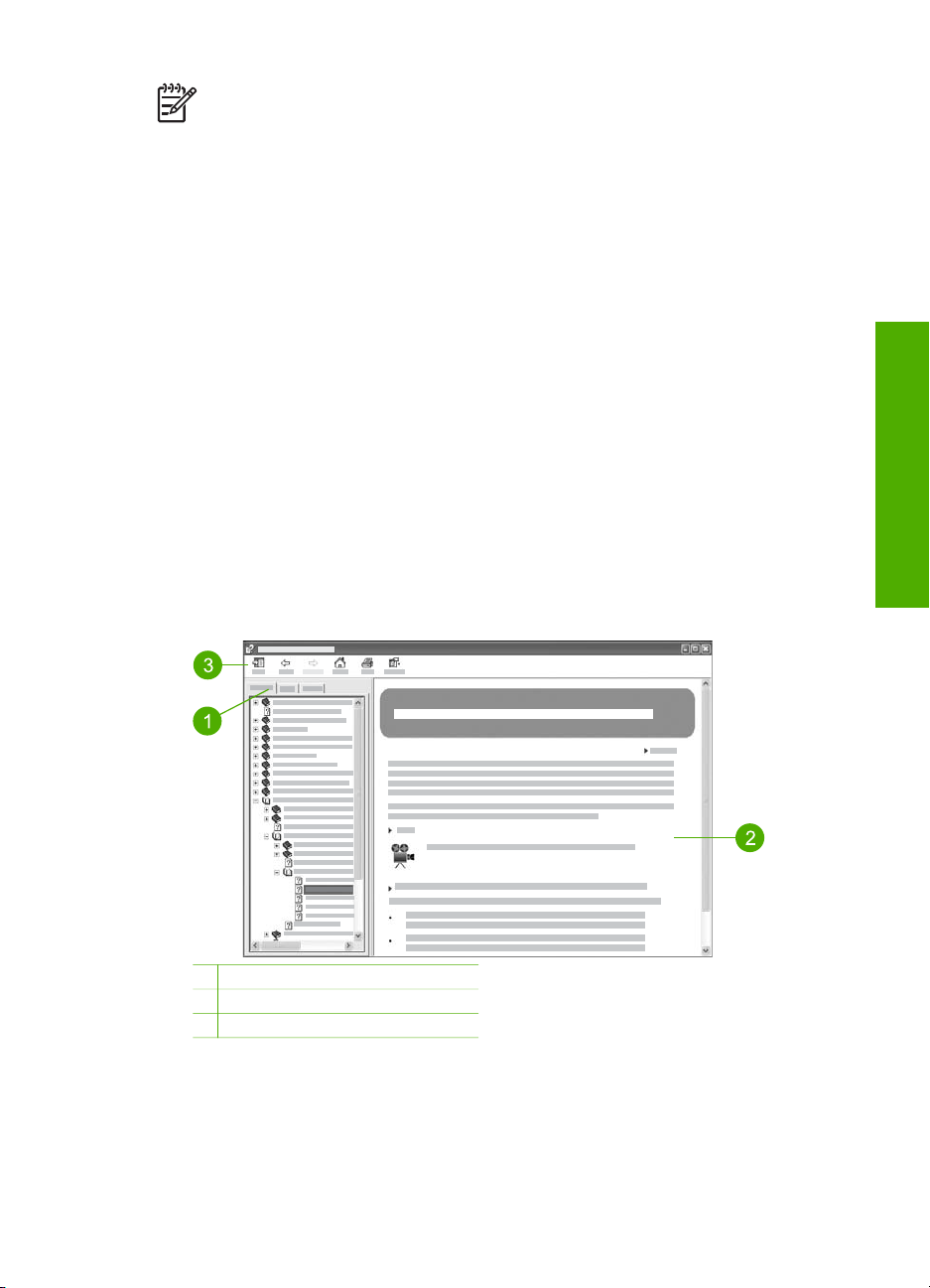
Nota A Ajuda na tela também fornece tópicos sobre a solução de problemas
para ajudá-lo a resolver quaisquer problemas que você possa encontrar no
HP All-in-One.
A maneira que você acessa e utiliza a Ajuda na tela varia ligeiramente em função de
o computador em que você está exibindo ter Windows ou Mac. As diretrizes para
usar os dois sistemas de ajuda estão incluídas nas seções a seguir.
Utilização da Ajuda em um computador Windows
Esta seção explica como acessar a Ajuda na tela em um computador Windows. Ela
diz como utilizar os recursos de navegação, busca e índice no sistema de Ajuda para
encontrar as informações específicas de que você precisa.
Para acessar a Ajuda do Software HP Photosmart em um computador Windows
1. No Central de Soluções HP, clique na guia para o HP All-in-One.
2. Na área Suporte de dispositivo, clique em Guia on-line ou Resolução de
problemas.
– Se você clicar em Guia na Tela, um menu pop-up será exibido. Você pode
selecionar entre abrir a página de boas vindas no sistema de Ajuda
completo ou ir especificamente para a Ajuda do HP All-in-One.
– Se você clicar em Resolução de problemas, a página Resolução de
problemas e suporte é aberta.
O diagrama a seguir destaca os recursos de como manejar a Ajuda.
Obter mais informações
Guias de conteúdo, índice e busca
As guias de Sumário, Índice e Busca lhe permitem encontrar qualquer tópico na
Ajuda do Software HP Photosmart.
● Sumário
Guia do usuário
1 Guias de conteúdo, índice e busca
2 Área de exibição
3 Barra de ferramentas da Ajuda
15
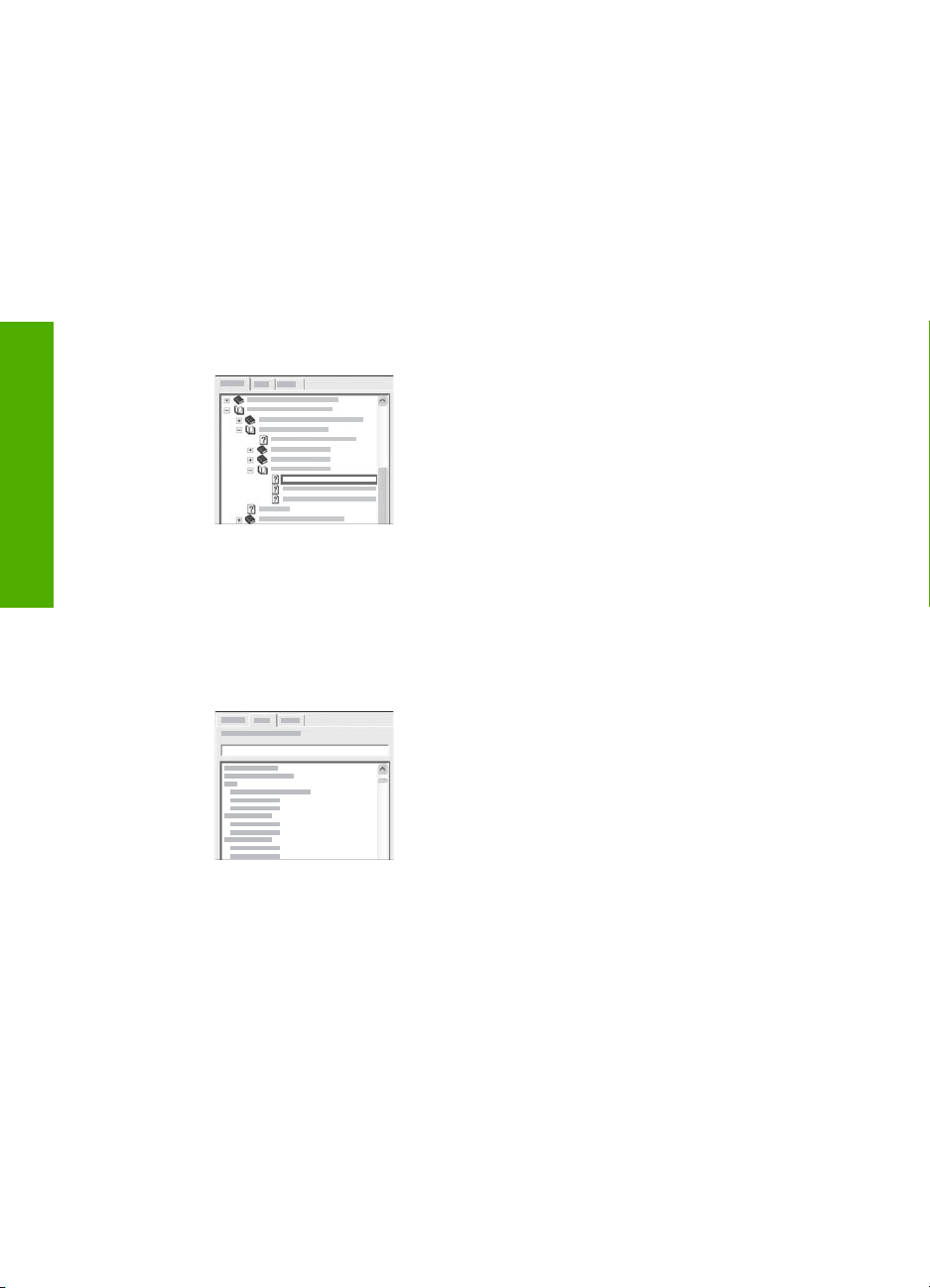
Capítulo 2
Obter mais informações
A guia Sumário fornece uma exibição de cima para baixo dos tópicos na Ajuda,
semelhante ao sumário em um livro. Esta é uma maneira útil de encontrar todas
as informações fornecidas sobre um único recurso, como impressão de fotos.
– Para obter informações sobre tarefas e recursos disponíveis no painel de
controle do HP All-in-One, abra o manual Ajuda do 4300 series próximo à
parte inferior da lista.
– Para obter informações sobre as soluções de problemas do HP All-in-One,
abra o manual Solução de problemas e suporte e, em seguida, abra o
manual Resolução de problemas do 4300 series.
– Os outros manuais listados na guia Sumário fornecem informações sobre
como utilizar o software HP Photosmart para concluir as tarefas do HP All-inOne.
As seções que contêm subtópicos estão
indicadas na lista por um ícone de livro. Para
exibir uma lista dos subtópicos dentro de um
livro, clique no sinal + próximo ao ícone de livro.
(O sinal + é alterado para um sinal - quando a
seção já foi expandida.) Para exibir as
informações em um tópico, clique no nome do
livro ou no nome do tópico sobre a guia
Sumário. O tópico selecionado aparece na área
de exibição à direita.
● Índice
A guia Índice fornece uma lista alfabética de entradas de índice relevantes aos
tópicos na Ajuda do Software HP Photosmart.
É possível utilizar a barra de rolagem do lado
direito da lista para exibir as entradas diferentes,
ou você pode começar a digitar palavras-chave
na caixa de texto acima da lista. Enquanto você
digita, a lista de entradas de índice avança
automaticamente para as entradas que
começam com as letras que você digitar.
Quando você visualizar uma entrada de índice relacionada às informações
procuradas, clique duas vezes na entrada do índice.
– Se existe apenas um tópico na Ajuda associado com a entrada de índice,
este tópico aparece na área de exibição à direita.
– Se existirem muitos tópicos aplicáveis, a caixa de diálogo Tópicos
encontrados será exibida. Clique duas vezes em qualquer tópico listado na
caixa de diálogo para exibi-lo na área de exibição.
● Buscar
A guia Buscar lhe permite buscar em todo o sistema de ajuda por palavras
específicas, como "impressão sem borda".
16
HP Officejet 4300 All-in-One series

Dica Se alguma palavra que você estiver digitando for muito comum
(como "impressão", no exemplo "impressão sem borda"), você pode
colocar a combinação de palavras que está procurando entre aspas. Isto
limita a sua busca para que os resultados sejam mais relevantes para as
informações que você precisa. Em vez de retornar a todos os tópicos que
contêm a palavra "sem borda" ou a palavra "impressão", a busca
retornará apenas aos tópicos que contenham a frase "impressão sem
borda".
Depois de digitar seus critérios de busca, clique
em Tópico da lista para exibir todos os tópicos
da Ajuda que contêm as palavras ou frases
digitadas. Os resultados são listados em uma
tabela de três colunas. Cada linha contém o
tópico Título, a Localização na Ajuda onde o
tópico está contido, e a Ordem, atribuída com
base em sua relevância ao critério de busca.
Por padrão, os resultados são classificados por Ordem, para que o tópico que
contenha o maior número de instâncias de seu critério de busca esteja no topo
da lista. Também é possível classificar os resultados por Título ou Localização
de tópico, clicando no cabeçalho da tabela daquela coluna. Para exibir o sumário
de um tópico, clique duas vezes naquela linha na tabela de resultados. O tópico
selecionado aparece na área de exibição à direita.
Área de exibição
A área de exibição do lado direito da janela Ajuda exibe o tópico Ajuda que você
seleciona a partir de uma das guias à esquerda. Os tópicos da Ajuda incluem texto
descritivo, instruções passo a passo e ilustrações, se aplicáveis.
● Os tópicos sempre incluem links para outros tópicos no sistema de Ajuda onde
você pode encontrar informações adicionais. Às vezes, um link abre
automaticamente o novo tópico na área de exibição. Outras vezes, pode existir
mais de um tópico aplicável. Quando este é o caso, a caixa de diálogo Tópicos
encontrados é exibida. Clique duas vezes em qualquer tópico listado na caixa
de diálogo para exibi-lo na área de exibição.
● Alguns tópicos incluem instruções detalhadas ou informações adicionais que não
são imediatamente exibidas na página. Procure pelas palavras Mostrar tudo ou
Ocultar tudo na parte superior da página. Se estas palavras estiverem visíveis,
isso significa que existem informações adicionais ocultas na página. As
informações ocultas estão indicadas pelo texto em azul marinho com uma seta.
É possível exibir as informações ocultas clicando no texto em azul marinho.
● Alguns tópicos incluem vídeos animados que lhe mostram como utilizar um
determinado recurso. Estas animações são identificadas por um ícone de uma
câmera de vídeo, seguido das palavras "Mostre-me como". Quando você clica no
link "Mostre-me como", a animação é executada em uma nova janela.
Obter mais informações
Guia do usuário
17

Capítulo 2
Obter mais informações
Barra de ferramentas da Ajuda
A barra de ferramentas da Ajuda, apresentada a seguir, contém botões que permitem
mover-se pelos tópicos na Ajuda. É possível mover para frente ou para trás através
dos tópicos que já foram exibidos ou clicar no botão Início para retornar à página
principal da Ajuda do Software HP Photosmart.
1 Mostrar/Ocultar
2 Voltar
3 Avançar
4 Início
5 Impressão
6 Opcionais
A barra de ferramentas também contém botões para mudar a maneira pela qual a
Ajuda na tela é exibida na tela do computador. Por exemplo, se você precisar de mais
espaço para exibir os tópicos da ajuda na área de exibição à direita, é possível
ocultar as guias Sumário, Índice e Busca clicando no botão Ocultar.
Finalmente, o botão Imprimir lhe permite imprimir a página que está sendo exibida
na tela do computador. Se a guia Sumário estiver visível à esquerda quando você
clicar em Imprimir, a caixa de diálogo Tópico de impressão é exibida. É possível
optar por imprimir apenas o tópico que está sendo exibido na área de exibição, ou é
possível imprimir o tópico atual mais quaisquer outros subtópicos associados a ele.
Este recurso não fica disponível se a guia Índice ou Busca estiver visível no lado
direito da janela Ajuda.
Utilização da Ajuda em um Mac
Esta seção explica como acessar a Ajuda na tela em um Mac. Ela também explica
como navegar e buscar no sistema de ajuda as informações específicas que você
precisa.
Para acessar a Ajuda do HP Photosmart Mac
➔
No menu Ajuda no HP Photosmart Studio, escolha Ajuda do HP Photosmart Mac.
A Ajuda do HP Photosmart Mac é exibida. O diagrama a seguir destaca os
recursos de como manejar a Ajuda.
18
HP Officejet 4300 All-in-One series

1 Painel de conteúdo
2 Área de exibição
3 Barra de ferramentas da Ajuda
Painel de conteúdo
A Ajuda do HP Photosmart Mac é aberta no Visualizador de Ajuda. Ela está dividida
em dois painéis. Quando você abre a Ajuda pela primeira vez, o painel esquerdo
contém uma lista das seções na Ajuda relacionadas ao HP All-in-One e ao software
do produto.
● Para obter informações sobre tarefas e recursos disponíveis no painel de
controle do HP All-in-One, clique duas vezes na seção Ajuda do 4300 series.
● Para obter informações sobre a solução de problemas do HP All-in-One, clique
duas vezes na seção Resolução de problemas do 4300 series.
● As outras seções relacionadas na guia Sumário fornecem informações sobre
como utilizar o software HP Photosmart Mac para concluir tarefas.
Após selecionar uma seção da Ajuda a ser visualizada, a guia Sumário se altera
para mostrar uma exibição completa dos tópicos nessa seção, de modo semelhante
ao índice de um livro. Esta é uma maneira útil de encontrar todas as informações
fornecidas sobre um único recurso, como impressão de fotos.
Área de exibição
A área de exibição no painel direito exibe o tópico da Ajuda que você seleciona na
guia Sumário. Os tópicos de ajuda incluem texto descritivo, instruções passo a passo
e ilustrações, se aplicáveis.
● Muitos tópicos na Ajuda do HP Photosmart Mac incluem informações sobre
como usar um recurso do painel de controle no HP All-in-One, bem como o
software HP Photosmart Mac no Mac. Use as barras de rolagem à direita da área
de exibição para visualizar todo o conteúdo de um tópico específico. Às vezes,
Obter mais informações
Guia do usuário
19
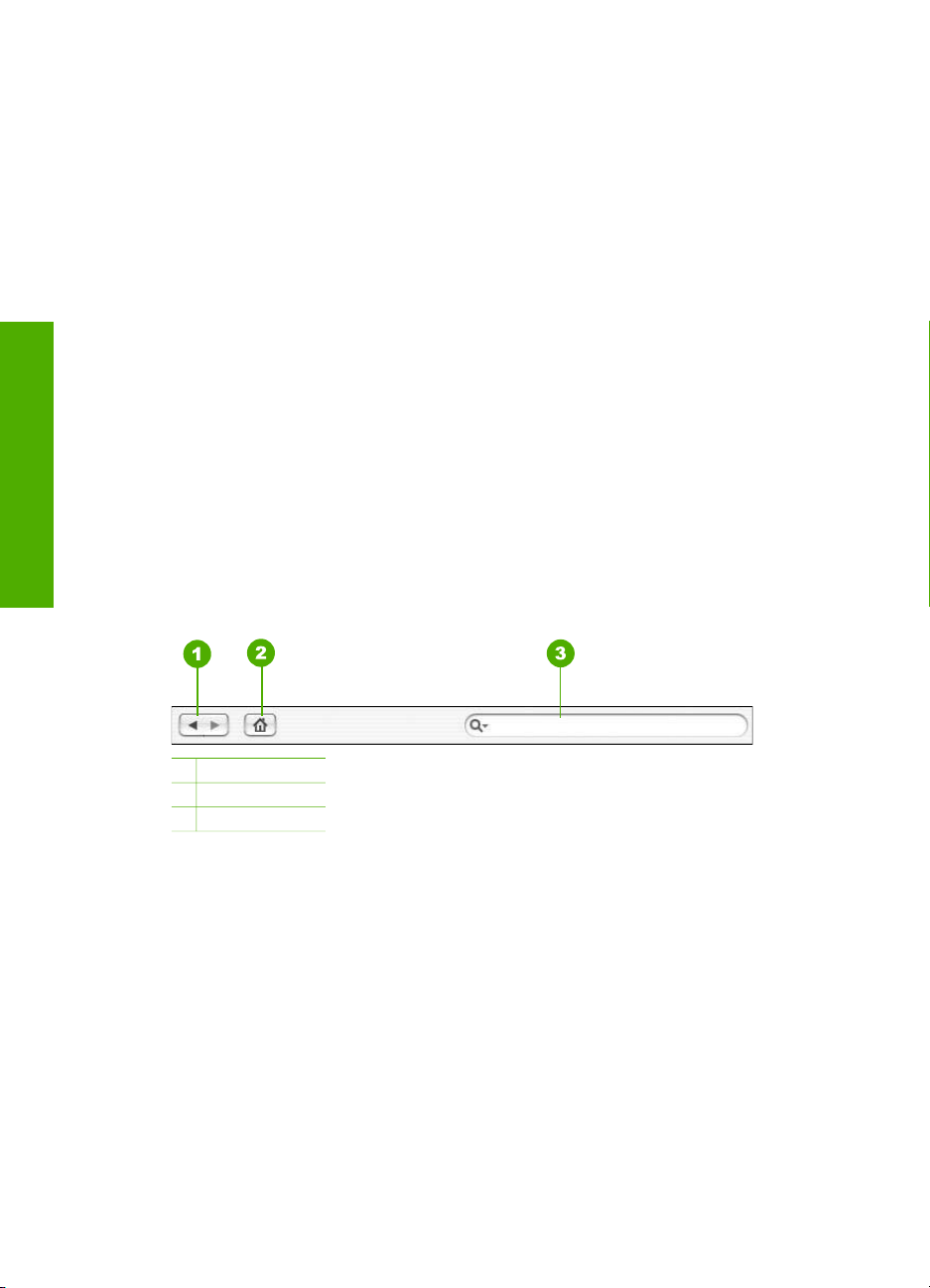
Capítulo 2
Obter mais informações
algumas informações importantes não estão visíveis na janela sem usar a barra
de rolagem.
● Os tópicos sempre incluem links ou referências a outros tópicos no sistema de
Ajuda onde você pode encontrar informações adicionais.
– Se o tópico relacionado é exibido na mesma seção da Ajuda, o tópico é
aberto automaticamente na área de exibição.
– Se o tópico relacionado aparecer em uma seção diferente da Ajuda, o tópico
atual fornece uma referência mostrando qual seção precisa ser aberta. Para
visualizar outras seções na Ajuda, clique em Menu principal na guia
Sumário à esquerda e, em seguida, clique na seção apropriada. Em
seguida, você pode localizar o tópico relacionado usando a lista de tópicos
que aparece na guia Sumário, ou pode pesquisar o tópico, como descrito na
seção a seguir.
● Alguns tópicos incluem vídeos animados que lhe mostram como utilizar um
determinado recurso. Estas animações são identificadas por um ícone de uma
câmera de vídeo, seguido das palavras "Mostre-me como". Quando você clicar
no ícone da câmera de vídeo, a animação é executada em uma janela nova.
Barra de ferramentas da Ajuda
A barra de ferramentas da Ajuda, apresentada a seguir, contém botões que permitem
mover-se pelos tópicos na Ajuda. É possível mover para frente ou para trás através
dos tópicos que já foram exibidos ou clicar no botão Início para acessar outras
seções da Ajuda do HP Photosmart Mac.
20
1 Voltar / Avançar
2 Início
3 Área de busca
A barra de ferramentas da Ajuda também contém uma caixa de texto que lhe permite
buscar em todo o sistema de Ajuda por palavras específicas, como "impressão sem
borda".
Após inserir os seus critérios de pesquisa, pressione V
OLTAR no teclado para
visualizar uma lista de todos os tópicos que contenham as palavras ou frases
inseridas. Os resultados são listados em uma tabela de múltiplas colunas. Cada linha
contém o título do Tópico e a Relevância (a atribuição é baseada nessa relevância
para os critérios de busca). Se você estiver usando um OS 10.2.8 ou 10.3.x, os
resultados da pesquisa também incluirão a Localização do tópico na Ajuda.
Por padrão, os resultados são classificados pela Relevância, de forma que o tópico
que melhor corresponde aos critérios de pesquisa esteja na parte superior da lista.
Também é possível classificar os resultados por Tópico ou Localização (OS 10.2.8
ou 10.3.x) clicando no cabeçalho da tabela daquela coluna. Para visualizar o
HP Officejet 4300 All-in-One series

conteúdo de um tópico, clique duas vezes na linha, na tabela de resultados. O tópico
selecionado é exibido.
Obter mais informações
Guia do usuário
21

Capítulo 2
Obter mais informações
22
HP Officejet 4300 All-in-One series
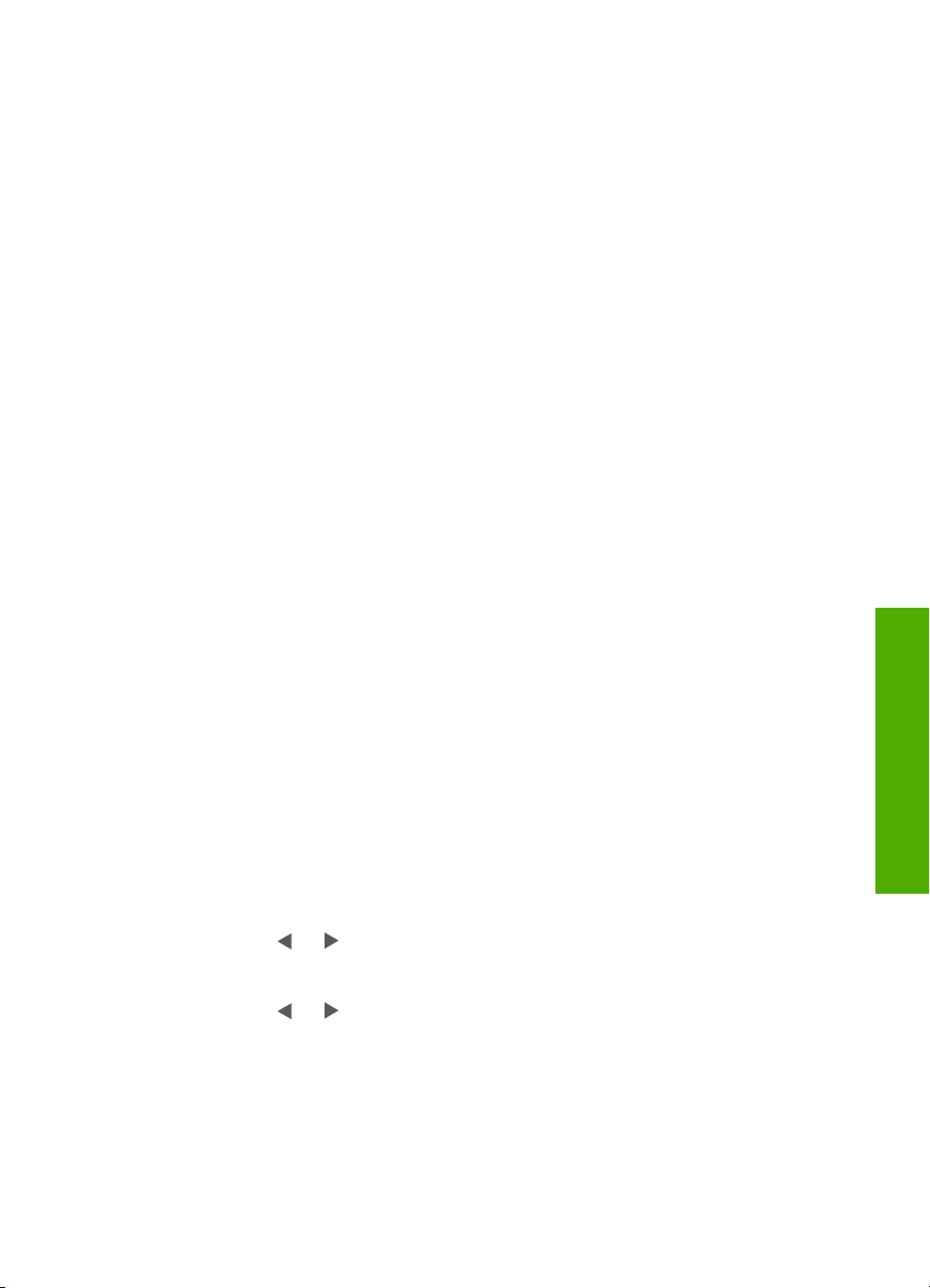
3
Finalizar a configuração do HP All-in-One
Após concluir as etapas do Guia de Configuração, consulte esta seção para obter
ajuda sobre como terminar de configurar o HP All-in-One. Esta seção contém
informações importantes relacionadas à configuração do seu dispositivo, inclusive
informações sobre preferências de configuração.
● Configure suas preferências
● Informações sobre conexão
● Configuração de fax
Configure suas preferências
Você pode alterar as configurações do HP All-in-One para que ele se comporte de
acordo com a sua preferência. Por exemplo, é possível definir as preferências gerais
do dispositivo, tais como o idioma usado para exibir as mensagens e a data e hora
exibidas no visor. Também é possível restaurar as configurações ao estado original
que tinham quando você adquiriu o dispositivo. Isso apagará todos os novos padrões
que você tiver configurado.
● Defina o idioma e o país/região
● Ajuste a data e a hora
● Como ajustar o volume
Defina o idioma e o país/região
A configuração de idioma e de país/região determina qual idioma o HP All-in-One
utiliza para exibir as mensagens no visor. Geralmente, você define o idioma e o país/
região da primeira vez que configura o HP All-in-One. Porém, é possível alterar a
configuração a qualquer momento, utilizando o procedimento a seguir.
Para definir o idioma e o país/região
1. Pressione Configurar.
2. Pressione 7 e, em seguida, 1.
Isso seleciona Preferências e, em seguida, seleciona Definir Idioma e País/
Região.
3.
Pressione
for exibido, pressione OK.
4. Quando solicitado, pressione 1 para Sim ou 2 para Não.
5.
Pressione
aparecer, pressione OK.
6. Quando solicitado, pressione 1 para Sim ou 2 para Não.
Ajuste a data e a hora
É possível ajustar a data e o horário no painel de controle. O formato da data e do
horário baseia-se na configuração de idioma e país/região. Quando você enviar um
Guia do usuário
ou para percorrer os idiomas. Quando o idioma que deseja usar
ou para percorrer países/regiões. Quando o país/região desejado
Finalizar configuração
23
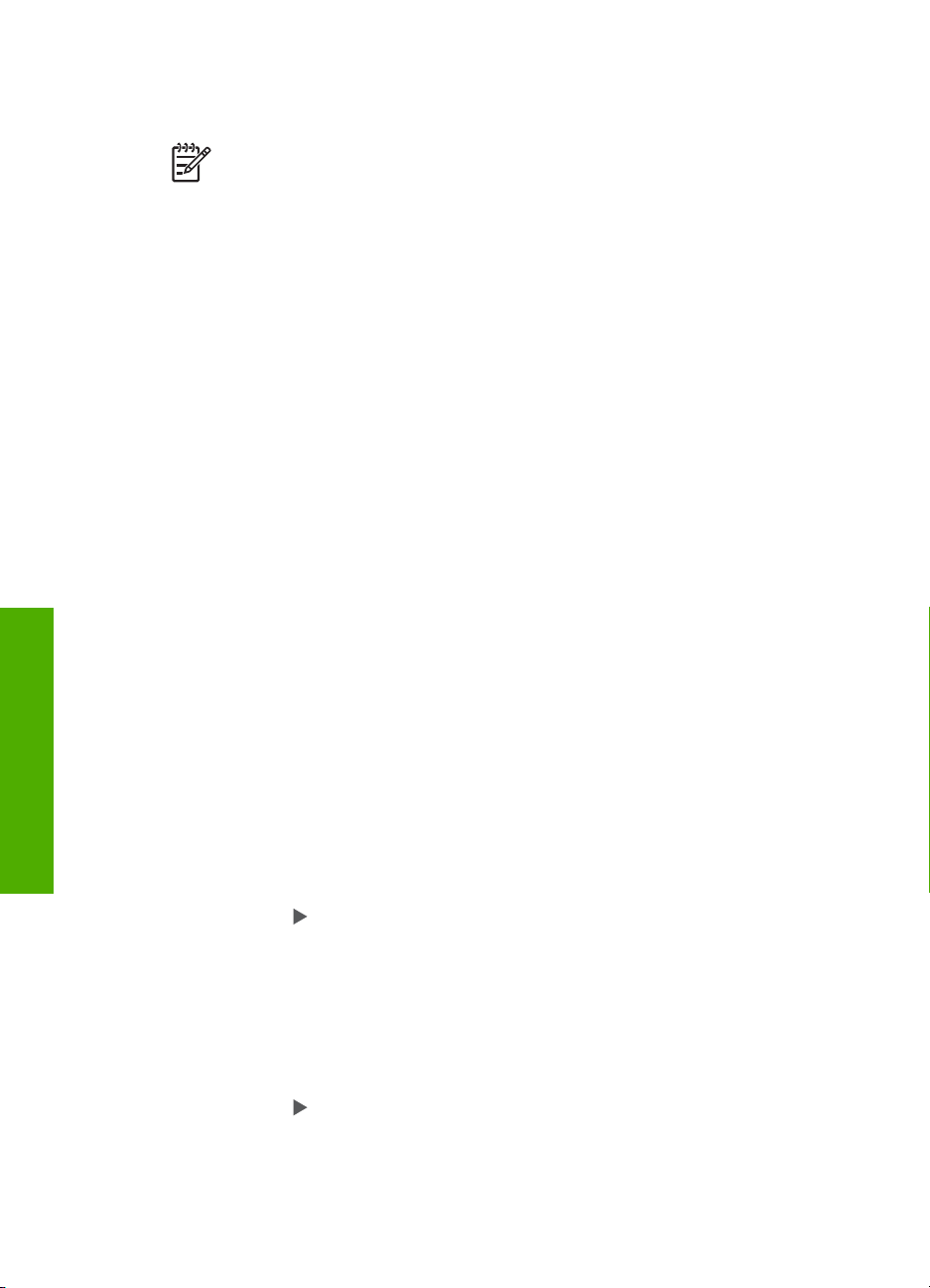
Capítulo 3
fax, a data e o hora atuais são transmitidos, junto com seu nome e número de fax,
como parte do cabeçalho do fax.
Nota Em alguns países/regiões, o carimbo da data e hora no cabeçalho do
fax é uma exigência legal.
Se o HP All-in-One ficar sem energia por mais de 72 horas, poderá ser necessário
redefinir a data e a hora.
Para definir a data e a hora
1. Pressione Configurar.
2. Pressione 6 e, em seguida, 3.
Isso seleciona Ferramentas e, em seguida, seleciona Data e Horário.
3. Digite o mês, o dia e o ano pressionando os números adequados no teclado.
Dependendo da configuração de país/região, é possível inserir a data em outra
ordem.
4. Digite as horas e os minutos.
5. Se a hora estiver sendo exibida no formato de 12 horas, pressione 1 para AM ou
2 para PM.
As novas configurações de data e hora são exibidas no visor.
Como ajustar o volume
O HP All-in-One fornece três níveis para ajustar o Volume de Toque e Campainha e
o Volume do Monitor da Linha Telefônica.
O volume do toque é o volume dos toques do telefone. O volume da campainha é o
nível de pressionamento de botão e toques de erros. A configuração padrão de
Volume de Toque e Campainha é Normal.
O Volume do Monitor da Linha Telefônica é o volume de tons de discagem e sinais
de fax. O Volume do Monitor da Linha Telefônica padrão é Média.
Para ajustar o Volume de Toque e Campainha no painel de controle
Finalizar configuração
1. Pressione Configurar.
2. Pressione 4 e, em seguida, 4 novamente.
3.
4. Pressione OK.
Para ajustar o Volume do Monitor da Linha Telefônica no painel de controle
1. Pressione Configurar.
2. Pressione 4 e, em seguida, 5.
3.
4. Pressione OK.
24
Isso irá selecionar Configuração de Fax Básica e, em seguida, Volume de
Toque e Campainha.
Pressione
para selecionar uma destas opções: Normal, Alto ou Desativado.
Isso irá selecionar Configuração de Fax Básica e, em seguida, Volume do
Monitor da Linha Telefônica.
Pressione
para selecionar uma destas opções: Média, Alta ou Baixa.
HP Officejet 4300 All-in-One series
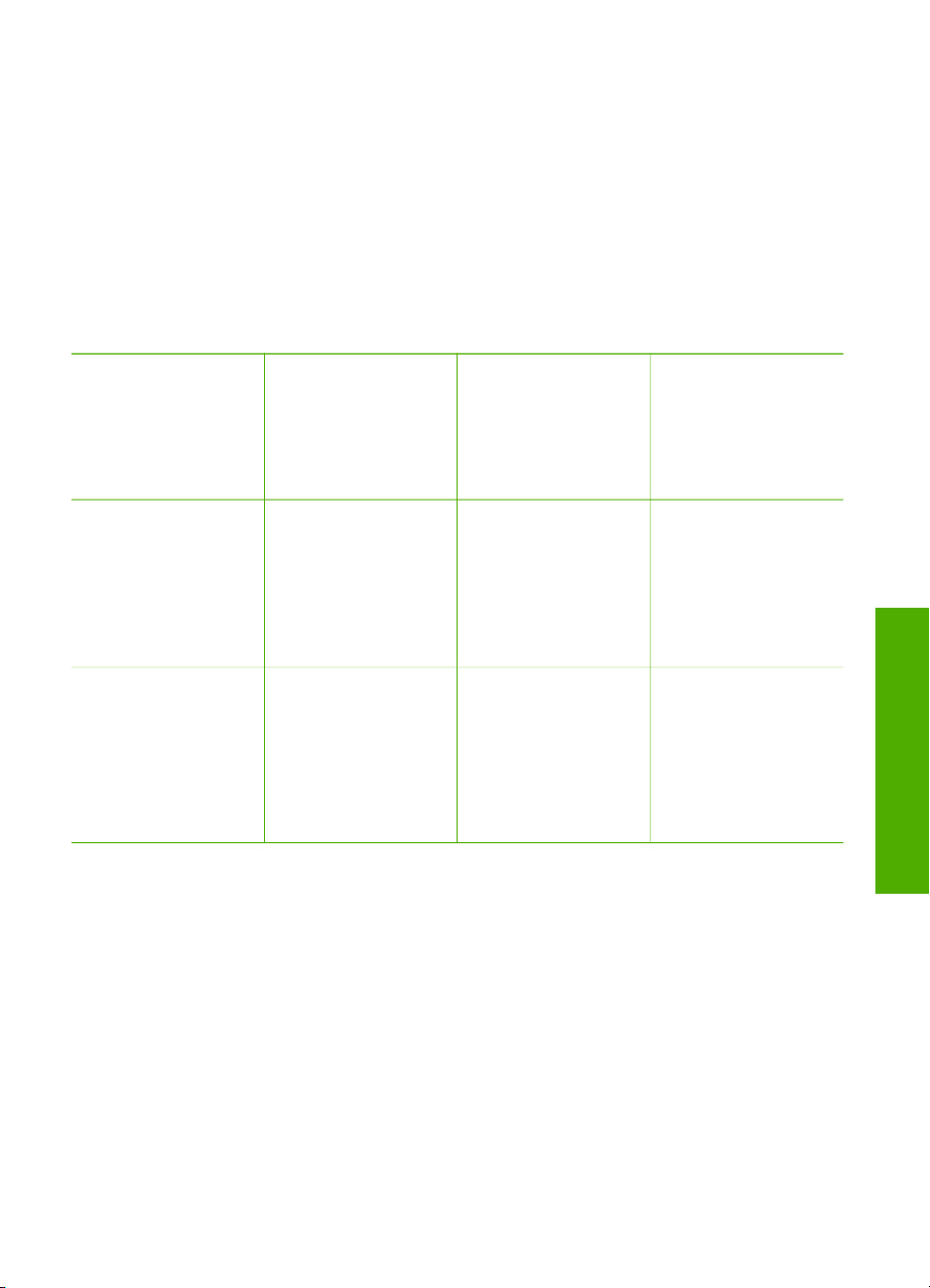
Informações sobre conexão
O HP All-in-One vem equipado com uma porta USB, para que seja possível conectálo diretamente a um computador utilizando um cabo USB. Você pode também
compartilhar a impressora em uma rede Ethernet já existente, utilizando um
computador como servidor de impressão.
● Tipos de conexão suportados
● Conectar usando um cabo USB
● Usar o compartilhamento de impressora
Tipos de conexão suportados
Descrição Número
recomendado de
computadores
conectados para
obter o melhor
desempenho
Conexão do cabo
USB
Compartilhamento de
impressora
Um computador com
um cabo USB
conectado à porta de
conexão periférica
traseira USB 1.1 de
velocidade máxima
no HP All-in-One.
Cinco.
O computador host
deve estar sempre
ligado, para que seja
possível imprimir a
partir de outros
computadores.
Conectar usando um cabo USB
Consulte o Guia de configuração que acompanha o HP All-in-One a fim de obter
instruções detalhadas sobre o uso de um cabo USB para conexão de um computador
com a porta USB traseira.
Recursos de
software suportados
Todos os recursos
são suportados.
Todos os recursos no
computador host são
suportados. Somente
a impressão é
suportada a partir
dos outros
computadores.
Instruções de
configuração
Siga o Guia de
configuração para
obter instruções
detalhadas.
Finalizar configuração
Siga as instruções
contidas em Usar o
compartilhamento de
impressora.
Usar o compartilhamento de impressora
Se o seu computador estiver em uma rede, e outro computador na rede possuir um
HP All-in-One conectado a ele por um cabo USB, você poderá imprimir por meio do
compartilhamento de impressora.
O computador conectado diretamente ao HP All-in-One atua como o host para a
impressora e tem total funcionalidade de recursos. O outro computador, denominado
cliente, tem acesso somente aos recursos de impressão. Outras funções devem ser
realizadas no computador host ou no painel de controle do HP All-in-One.
Guia do usuário
25
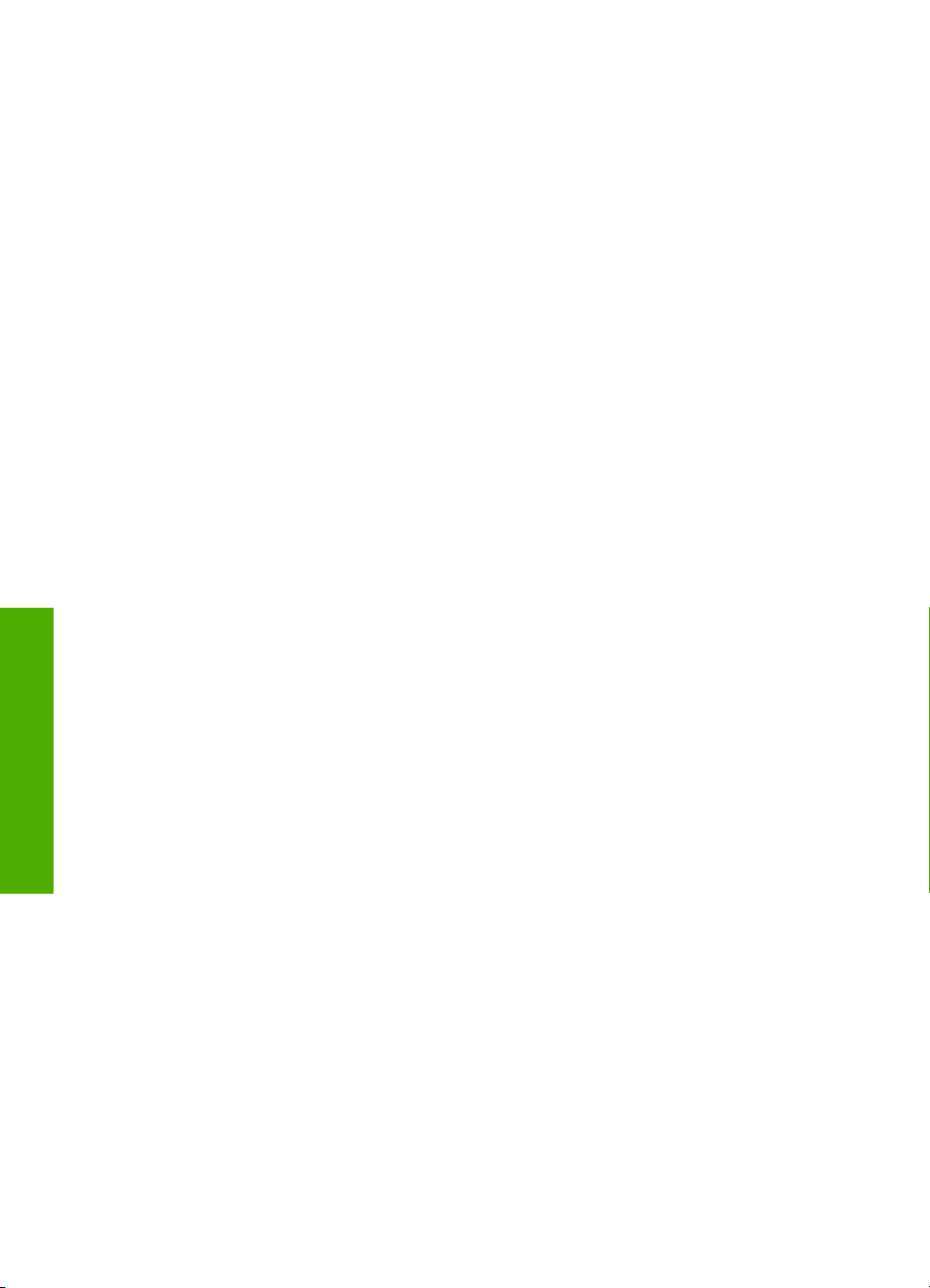
Capítulo 3
Para permitir o compartilhamento da impressora em computador Windows
➔
Consulte o guia do usuário fornecido com o computador ou a Ajuda na tela do
Windows.
Para permitir o compartilhamento da impressora em um Mac
1. Nos computadores host e clientes, faça o seguinte:
a. Clique em Preferências do sistema no Dock, ou no menu Apple, escolha
Preferências do sistema.
A caixa de diálogo Preferências do sistema é exibida.
b. Na área Internet & rede, clique em Compartilhar.
c. Na guia Serviços, clique em Compartilhamento de impressoras.
2. No computador host, faça o seguinte:
a. Clique em Preferências do sistema no Dock, ou no menu Apple, escolha
Preferências do sistema.
A caixa de diálogo Preferências do sistema é exibida.
b. Na área Hardware, clique em Impressão & fax.
c. Dependendo do sistema operacional, execute uma das seguintes ações:
• (OS 10.2.8 ou 10.3.x) Na guia Impressão, clique na caixa de
verificação Compartilhar minhas impressoras com outros
computadores.
• (OS 10.4.x) Clique em Compartilhar, clique para selecionar a caixa de
verificação Compartilhar esta impressora com outros computadores
e, em seguida, selecione a impressora a ser compartilhada.
Configuração de fax
Depois de finalizar todos os passos do Guia de configuração, use as instruções desta
seção para concluir a configuração do fax. Guarde o Guia de configuração para uso
futuro.
Nesta seção, você aprenderá como configurar o HP All-in-One para que o envio e o
recebimento de fax funcione com sucesso em qualquer equipamento e serviços que
Finalizar configuração
Configurar o HP All-in-One para envio e recebimento de fax
26
você já possua na mesma linha telefônica de seu HP All-in-One.
● Configurar o HP All-in-One para envio e recebimento de fax
● Altere as configurações no HP All-in-One para receber fax
● Testar a configuração do fax
● Como configurar o cabeçalho do fax
Antes de começar a configurar o HP All-in-One para envio e recebimento de fax,
determine o tipo de sistema telefônico utilizado no seu país/região. As instruções para
a configuração do HP All-in-One para envio e recebimento de fax podem ser
diferentes, dependendo do sistema telefônico que você tem, se ele é paralelo ou serial.
● Se você não vê seu país/região listada na tabela abaixo, é provável que tenha
um sistema telefônico serial. Em um sistema telefônico serial, o tipo de conector
em seu equipamento de telefone compartilhado (modems, telefones e
secretárias eletrônicas) não permite uma conexão física com a porta "2-EXT" no
HP Officejet 4300 All-in-One series
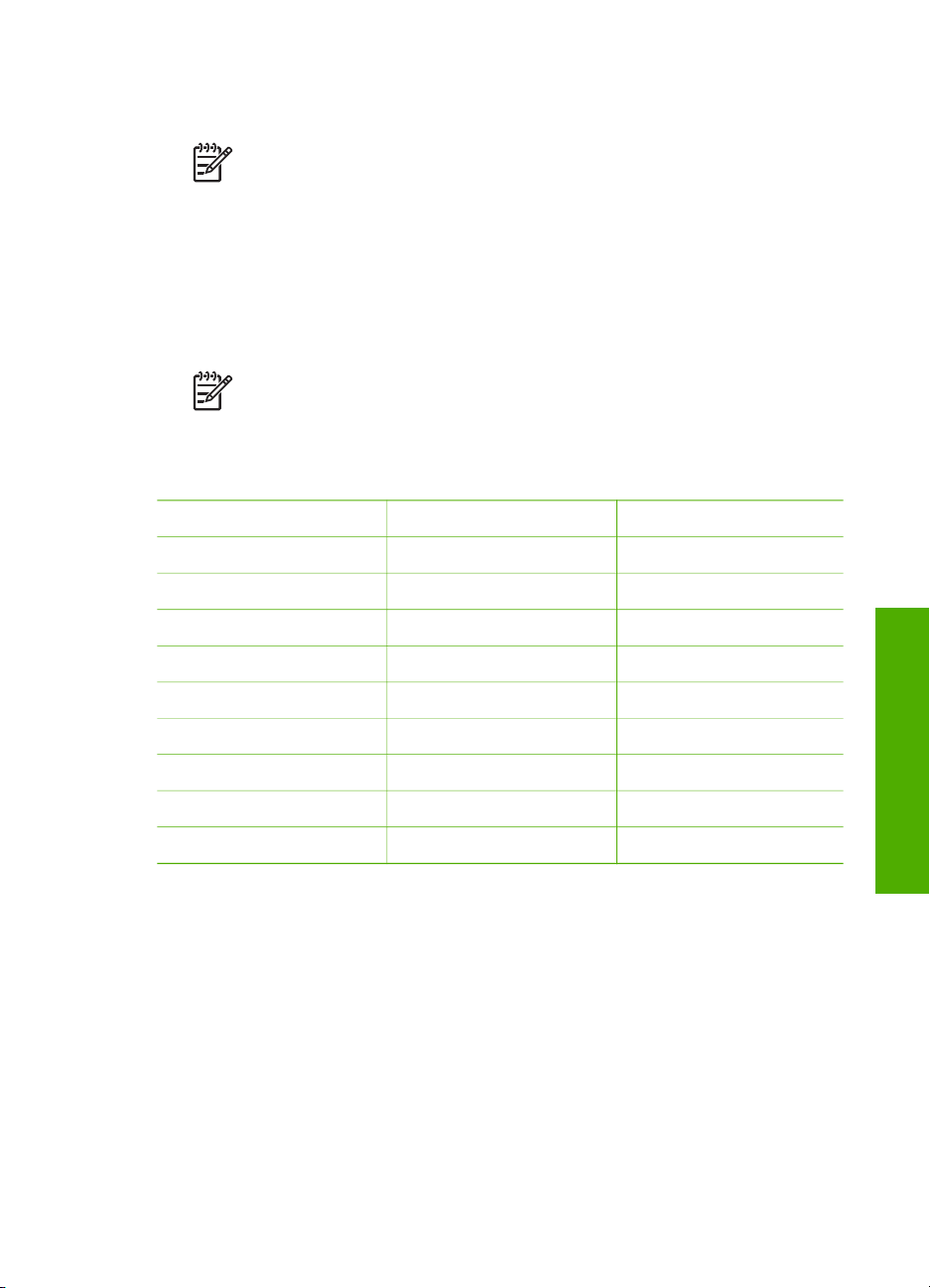
HP All-in-One. Em vez disto, todo equipamento deve ser conectado ao plugue do
telefone.
Nota Em alguns países/regiões que usam sistemas telefônicos do tipo
serial, o cabo telefônico que acompanha o HP All-in-One podem ter um
plugue de parede encaixado nele. Isso permite a conexão de outros
dispositivos de telecomunicações ao plugue na parede na qual foi
conectado o HP All-in-One.
● Se seu país/região estiver listada na tabela abaixo, é provável que você tenha
um sistema telefônico paralelo. Em um sistema telefônico paralelo, você é capaz
de se conectar um equipamento de telefone compartilhado a uma linha telefônica
usando a porta "2-EXT" na parte posterior do HP All-in-One.
Nota Se você tiver um sistema telefônico paralelo, a HP recomenda que
você use o cabo telefônico de dois fios fornecido com seu HP All-in-One
para conectar o HP All-in-One ao plugue do telefone.
Países/regiões com sistema telefônico paralelo
Argentina
Austrália Brasil
Canadá Chile China
Colômbia Grécia Índia
Indonésia Irlanda Japão
Coréia América Latina Malásia
Finalizar configuração
México Filipinas Polônia
Portugal Rússia Arábia Saudita
Cingapura Espanha Taiwan
Tailândia EUA Venezuela
Vietnã
Se não estiver certo sobre o tipo do seu sistema telefônico (serial ou paralelo),
verifique com a sua empresa telefônica.
Escolha a configuração de fax correta para sua casa ou escritório
Para enviar ou receber um fax com sucesso, você precisa conhecer quais tipos de
equipamentos e serviços (se houver) compartilham a mesma linha telefônica com o
HP All-in-One. Isto é importante pois você pode precisar conectar algum equipamento
existente em seu escritório diretamente ao HP All-in-One, e também poderá ter que
alterar algumas configurações de fax antes de enviar ou receber um fax com sucesso.
Para determinar a melhor maneira de configurar o HP All-in-One em casa ou no
escritório, leia antes as perguntas desta seção e anote suas respostas. Em seguida,
Guia do usuário
27
